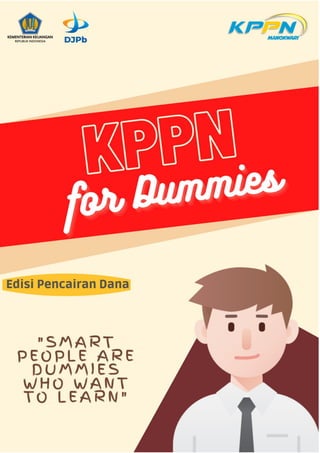
Final PD_KPPN for Dummies (1).pdf
- 1. 1
- 2. 2 PRAKATA
- 3. 3
- 4. 4
- 5. 5 Daftar isi
- 6. 6 Daftar isi
- 7. 7 A. Latar Belakang Kantor Pelayanan Perbendaharaan Negara (KPPN) memiliki tugas untuk melaksanakan kewenangan perbendaharaan dan Bendahara Umum Negara (BUN), penyaluran pembiayaan atas beban anggaran, serta penatausahaan penerimaan dan pengeluaran anggaran melalui kas negara berdasarkan peraturan perundang-undangan. Dalam melaksanakan tugas dan kewenangannya, KPPN memiliki empat seksi serta satu subbagian umum yang memiliki tugas dan fungsinya masing-masing, salah satu seksi tersebut adalah Seksi Pencairan Dana. Seksi Pencairan Dana memiliki tugas untuk melakukan pengujian resume tagihan dan SPM, penerbitan SP2D, penerbitan Surat Pengesahan Pendapatan dan Belanja BLU, peneribita Surat Pengesahan atas Ralat SPM dari satuan kerja dan Nota Dinas Kesalahan dan Perbaikan SP2D Hasil Verifikasi pada KPPN, pengelolaan data kontrak, data supplier, dan belanja pegawai satuan kerja, serta monitoring dan evaluasi penyerapan anggaran satuan kerja. Sebagai unit eselon IV yang menjadi core business utama dari KPPN, pelaksanaan tugas serta layanan kepada stakeholders pada Seksi Pencairan Dana menggunakan aplikasi Sistem Perbendaharaan dan Anggaran Negara (SPAN) dan beberapa aplikasi lainnya, serta menggunakan aplikasi terbaru
- 8. 8 yang digunakan secara penuh dan menyeluruh mulai tahun 2022, yaitu Sistem Aplikasi Keuangan Tingkat Instansi (SAKTI). Proses bisnis dengan menggunakan aplikasi-aplikasi tersebut menuntut pejabat dan pegawai KPPN untuk memperbaharui pengetahuan dan wawasan terhadap aplikasi tersebut agar pelaksanan tugas dan fungsi Seksi Pencairan Dana dapat berjalan optimal dan terhindar dari kesalahan dan ketidaksesuaian dengan ketentuan yang berlaku. KPPN Manokwari sebagai salah satu KPPN yang selalu mendapatkan pegawai fresh graduate setiap tahunnya serta pejabat yang baru mendapatkan promosi dituntut untuk segera mempelajari, memahami, dan mengimplementasikan proses bisnis di semua seksi, termasuk Seksi Pencairan Dana. Banyaknya aplikasi yang digunakan untuk menunjang proses bisnis pada Seksi Pencairan Dana serta banyaknya kegiatan yang yang tidak diatur dalam SOP cukup menyulitkan bagi pegawai dan pejabat terutama pegawai dan pejabat baru untuk memahami dan mengimplementasikan tugas dan fungsi pada Seksi Pencairan Dana. Oleh karena itu, perlu adanya suatu pedoman yang dapat dipahami dengan mudah dan cepat untuk melaksanakan tugas dan fungsi serta mengimplementasikan aplikasi-aplikasi di Seksi Pencairan Dana. Hal tersebut yang mendasari dibuatnya Buku “KPPN for Dummies : Edisi Pencairan Dana” ini. B. Tujuan Tujuan dibuatnya Buku “KPPN for Dummies : Edisi Pencairan Dana” ini adalah sebagai berikut: 1. Memberikan pedoman bagi Pejabat/Kepala Seksi maupun pegawai yang baru ditempatkan pada Seksi Pencairan Dana; 2. Memberikan informasi terkait peraturan, kebijakan, serta surat dinas terkait pelaksanaan tugas dan fungsi pada Seksi Pencairan Dana; 3. Memberikan pedoman teknis terkait aplikasi-aplikasi yang digunakan pada Seksi Pencairan Dana; C. Manfaat Buku ini diharapkan dapat digunakan oleh pegawai serta pejabat baru yang ditempatkan di Seksi Pencairan Dana agar dapat mempelajari dan mengimplementasikan tugas dan fungsi Seksi Pencairan Dana dengan cepat dan efisien.
- 9. 9 D. Ruang Lingkup Buku ini disusun sesuai SOP dan kegiatan sehari-hari sesuai pelaksanaan tugas dan fungsi Seksi Pencairan Dana sesuai KEP-287/PB/2015 dengan beberapa pembaharuan, terutama terkait implementasi aplikasi SAKTI secara penuh pada tahun 2022. Tidak semua SOP pada KEP- 287/PB/2015 yang dicantumkan, namun hanya SOP yang dilaksanakan sehari-hari oleh Seksi Pencairan Dana beserta detail operasi pada aplikasi yang digunakan.
- 10. 10 A. Dasar Hukum Dasar Hukum dalam penyusunan Buku “KPPN for Dummies : Edisi Pencairan Dana” ini adalah sebagai berikut: 1. Peraturan Menteri Keuangan Nomor 190/PMK.05/2012 tentang Tata Cara Pembayaran dalam Rangka Pelaksanaan Anggaran Pendapatan dan Belanja negara; 2. Peraturan Menteri Keuangan Nomor 262/PMK.05/2016 tentang Organisasi dan Tata Kerja Instansi Vertikal Direktoran Jenderal Perbendaharaan; 3. Peraturan Menteri Keuangan Nomor 131/PMK.01/2015 tentang Pedoman Penyusunan Proses Bisnis, Kerangka Pengambilan Keputusan, dan Standar Operasional Prosedur di Lingkungan Kementerian Keuangan; 4. Peraturan Menteri Keuangan Nomor 171/PMK.05/2021 tentang Pelaksanaan Sistem SAKTI; 5. Keputusan Menteri Keuangan Nomor 811/KM.1/2017 tentang Uraian Jabatan Bagi Jabatan Struktural Instansi Vertikal di Lingkungan Direktorat Jenderal perbendaharaan; 6. Keputusan Direktur Jenderal Perbendaharaan Nomor Kep-287/PB/2015 tentang Standar Operasional Prosedur pada Kantor Pelayanan Perbandaharaan Negara
- 11. 11 B. Tugas Sesuai Peraturan Menteri Keuangan nomor 262/PMK.05/2016, tugas Seksi Pencairan Dana adalah sebagai berikut: 1. Tugas Seksi Pencairan Dana pada KPPN Tipe A1 adalah melakukan pengujian resume tagihan dan Surat Perintah Membayar (SPM), pengujian Surat Perintah Pengesahan Pendapatan dan Belanja Badan Layanan Umum (BLU), penerbitan Surat Tanggapan Koreksi, melakukan pengelolaan data kontrak, data pemasok (supplier), dan belanja pegawai satuan kerja, melakukan pengesahan hibah langsung dalam bentuk uang, serta melakukan monitoring dan evaluasi penyerapan satuan kerja; 2. Tugas Seksi Pencairan Dana dan Manajemen Satker pada KPPN Tipe A2 adalah melakukan pengujian resume tagihan dan SPM, pengujian Surat Perintah Pengesahan Pendapatan dan Belanja BLU, penerbitan Surat Tanggapan Koreksi, melakukan pengelolaan data kontrak, data pemasok (supplier), dan belanja pegawai satuan kerja, melakukan pengesahan hibah langsung dalam bentuk uang, serta melakukan monitoring dan evaluasi penyerapan satuan kerja, bimtek pengelolaan perbendaharaan, supervisi teknis SPAN dan Sistem Aplikasi Keuangan Tingkat Instansi (SAKTI), asistensi Teknologi Informasi (TI) dan Komunikasi eksternal, penyelenggaraan fungsi manajemen hubungan pengguna layanan, pelaksanaan tugas Pembinaan Pengelolaan Perbendaharaan dan rencana penarikan dana, melakukan koordinasi penyelenggaraan manajemen mutu layanan, fasilitasi sertifikasi bendahara, fasilitasi kerjasama dengan pemerintah daerah dan pihak lainnya, serta melakukan monitoring penerimaan dana transfer. C. Klasifikasi Tugas dan Fungsi pada Seksi Pencairan Dana Sebagai unit Eselon IV yang menjadi core business utama dari KPPN, pelaksanaan tugas dan fungsi pada Seksi Pencairan Dana dibagi dalam lima bagian sebagai berikut: 1. Front Office Sebelum aplikasi SAKTI diimplementasikan secara penuh, petugas Front Office merupakan wajah terdepan KPPN dalam memberikan layanan kepada Satker. Petugas Front Office menerima pengajuan SPM, SPM Koreksi, pendaftaran data kontrak, serta RPD.
- 12. 12 Namun, dengan adanya implementasi aplikasi SAKTI, petugas FO tidak perlu melakukan pelayanan tatap muka. Petugas FO hanya perlu mengambil SPM bebas pada aplikasi SAKTI BUN untuk selanjutnya akan diproses oleh validator. Petugas FO juga dapat memproses SPM koreksi pada aplikasi SAKTI BUN untuk selanjutnya divalidasi oleh validator di aplikasi SPAN. Selain itu, petugas FO juga tidak diberikan kewenangan untuk mengakses aplikasi SPAN, sehingga untuk pendaftaran supplier akan divalidasi oleh validator. Begitu pula dengan pendaftaran kontrak, juga akan langsung divalidasi oleh validator. 2. Validator Merupakan alur kedua dalam proses SPM dan koreksi SPM. SPM dan SPM koreksi yang sudah diproses oleh petugas FO akan diunggah di aplikasi SPAN oleh validator beserta melakukan pengecekan kesesuaian dengan dokumen dan ketentuan yang berlaku. Selain itu, validator juga melakukan pendaftaran supplier dan kontrak pada aplikasi SPAN. 3. Middle Office Petugas MO melakukan pengecekan SPM tahap ketiga secara adimisntratif dan teknis terhadap dokumen sumber dari petugas validator untuk selanjutnya akan disetujui oleh Kepala Seksi Pencairan Dana. Petugas MO juga diberikan kewenangan untuk melakukan perubahan data supplier secara manual pada aplikasi SPAN, serta bertugas untuk melanjutkan proses validasi supplier dan kontrak yang sudah divalidasi oleh validator. 4. Otorisasi Kepala Seksi Pencairan Dana Kepala Seksi Pencairan Dana melakukan persetujuan tahap akhir melalui aplikasi SPAN dan SAKTI terhadap seluruh SPM dan koreksi SPM. Selain itu, Kepala Seksi Pencairan Dana juga melakukan persetujuan akhir terhadap pendaftaran supplier dan kontrak, serta perubahan data supplier dan perubahan data kontrak. 5. Administrasi SKPP Pelaksana seksi Pencairan Dana juga melakukan pengecekan terhadap permohonan pengesahan SKPP yang diajukan oleh satker. Petugas administrasi melakukan penyesuaian data pembayaran gaji pada aplikasi gaji terpusat KPPN serta melakukan penyeseuaian status
- 13. 13 keaktifan supplier pada aplikasi SPAN. Jika sumber daya manusia pada KPPN terbatas, petugas administrasi SKPP dapat merangkap sebagai FO, validator, maupun MO. D. Uraian Jabatan Uraian jabatan Seksi Pencairan Dana KPPN berdasarkan Keputusan Menteri Keuangan Nomor 811/KM.1/2017 tentang Uraian Jabatan Bagi Jabatan Struktural Instansi Vertikal di Lingkungan Direktorat Jenderal Perbendaharaan, yaitu sebagai berikut: 1. Melakukan penatausahaan dokumen pelaksanaan anggaran yang digunakan sebagai dasar pembayaran; 2. Melakukan pengujian terhadap data rekanan (supplier); 3. Melakukan pengujian resume tagihan untuk seluruh jenis surat perintah membayar; 4. Melakukan penatausahaan data pengawasan kontrak; 5. Melakukan pengujian Daftar Perubahan Data Pegawai; 6. Melakukan koreksi transaksi data keuangan, data pengeluaran dan/atau potongan SPM/SP2D yang diajukan oleh satuan kerja; 7. Melakukan penerbitan Surat Pengesahan Pendapatan dan Belanja BLU (SP2B) BLU; 8. Melakukan penerbitan Surat Persetujuan Pembayaran Tagihan (SPPT) Pengesahan Hibah; 9. Melakukan penerbitan SPPT atas pengembalian (retur) SP2D; 10. Melakukan pengesahan Surat Keterangan Pemberhentian Pembayaran (SKPP) karena pindah, pensiun atau meninggal dunia; 11. Melakukan penyusunan laporan kontrak yang belum selesai; 12. Melakukan perubahan data kontrak; 13. Melakukan reviu penyelesaian tagihan atas pelaksanaan anggaran satker;
- 14. 14 E. Peraturan Terkait Pelaksanaan Anggaran
- 15. 15 Pelaksanaan tugas pada Seksi Pencairan Dana secara umum adalah melakukan pencairan dana tas beban APBN. Sesuai penjabaran pembagian tugas dan fungsi pada Seksi Pencairan Dana, terdapat beberapa tugas pada Seksi Pencairan Dana yang dilakukan secara rutin sehari-hari. Tugas tersebut diantaranya: 1. Proses SPM 2. Proses SPM Koreksi 3. Proses pendaftaran supplier 4. Proses perubahan data supplier 5. Proses pendaftaran data kontrak 6. Proses penerbitan SKPP Berikut akan dijelaskan lebih lanjut alur proses tugas di Seksi Pencairan Dana sesuai pembagian tugas dan fungsi Seksi Pencairan Dana yang melibatkan lima bagian dalam Seksi Pencairan Dana (Front Office, Validator, Middle Office, Petugas Administrasi SKPP dan Otorisasi Kepala Seksi Pencairan Dana)
- 16. 16
- 17. 17 Secara sistematis, alur proses SPM di Seksi Pencairan Dana adalah sebagai berikut: 1. Satker a. Satuan kerja menyiapkan SPM dan dokumen pendukung dengan benar sesuai jenis SPM yang akan diajukan, b. Satuan kerja melakukan OTP SPM oleh PPSPM pada aplikasi SAKTI. 2. Front Office a. Mengambil SPM dan Dokumen kelengkapan yang telah di OTP satker pada aplikasi SAKTI BUN, b. Mengecek kelengkapan SPM dan dokumen pendukung sesuai dengan ketentuan yang berlaku, c. Jika SPM dan dokumen pendukung sudah benar, maka dilanjutkan ke Validator SPM, d. Jika SPM dan dokumen pendukung terdapat kesalahan, maka harus ditolak dan dikembalikan pada Aplikasi SAKTI. 3. Validator SPM a. Mengambil SPM dan Dokumen pendukung dari petugas Front Office atau mengambil SPM bebas dari aplikasi SAKTI, b. Mengecek kelengkapan SPM dan dokumen pendukung sesuai dengan ketentuan yang berlaku, c. Mengunduh ADK PMRT dari aplikasi SAKTI sesuai dengan ADK SPM yang berhasil diperiksa dengan benar dan lengkap, d. Mengecek supplier pada aplikasi PORTAL SAKTI sebagai antisipasi jika terdapat supplier yang belum diproses pada satker bersangkutan, e. Upload ADK SPM pada aplikasi SPAN, f. Jika Upload SPM berhasil (tanpa tolakan), teruskan SPM dan dokumen tersebut kepada Middle Office sebagai korektor ketiga, g. Jika SPM dan dokumen pendukung terdapat penolakan (setelah unggah pada SPAN), maka harus ditolak pada aplikasi SPAN dan dikembalikan pada Aplikasi SAKTI.
- 18. 18 4. Middle Office SPM a. Mengambil SPM dan Dokumen kelengkapan setelah pengecekan dari validator, b. Mengecek kelengkapan SPM dan dokumen pendukung lainnya sesuai dengan ketentuan yang berlaku, c. Jika Upload SPM berhasil (Tanpa tolakan), teruskan dengan menyetujui SPM dan dokumen tersebut kepada Kasi Pencairan Dana, d. Jika SPM dan dokumen pendukung terdapat kesalahan, maka harus ditolak dan dikembalikan pada Aplikasi SAKTI. 5. Kepala Seksi Pencairan Dana a. Melakukan pengecekan SPM terakhir setelah berhasil pada middle office. b. Menyetujui SPM Jika SPM dan dokumen pendukung benar dan lengkap sesuai ketentuan. c. Mengembalikan dan menolak jika SPM dan dokumen pendukung masih terdapat kesalahan. Proses pemeriksaan SPM yang dilakukan oleh Seksi Pencairan Dana baik oleh petugas Front Office, Validator, Middle Office, maupun Kepala Seksi dilakukan secara formal dan substantif. Berikut cara pemeriksaan SPM yang dilakukan oleh Seksi Pencairan Dana: 1. Memastikan kebenaran informasi yang tercantum pada SPM, mulai dari jenis tagihan, jatuh tempo, tanggal SPM, nomor SPM, cara bayar, kode sumber dana, kebenaran akun yang digunakan, kebenaran uraian SPM, supplier SPM, NPWP supplier, lokasi dan tanggal penandatangan SPM, serta tanda tangan dan cap PPSPM sesuai dengan jenis SPM-nya. Berikut adalah jenis SPM pada aplikasi SAKTI: No Jenis SPM 1. 100 – Tagihan Kontraktual 110 - Kontraktual 111 – Non Gaji Kontraktual 112 – Penerusan Pinjaman Kontraktual 113 – Badan Lainnya Kontraktual 120 – Pembayaran Langsung 121 – SPD PL 122 – APD-PP 130 – L/C 131 – Surat Kuasa Pembebanan 132 – Surat Kuasa Membayar
- 19. 19 133 – SPD LC 160 – Dana Escrow 167 – Pengisian Escrow 168 – Pembayaran Escrow 169 – Penilaian Escrow 2. 200 – Tagihan Non Kontraktual 210 – Gaji Induk Pegawai 211 – Gaji Induk 212 – Gaji PPK Induk 214 – Gaji Pejabat Negara 217 – Penghasilan PPNPN Induk 220 – Gaji Pegawai Non Gaji Induk 221 – Gaji Lainnya 222 – Kekurangan Gaji 223 – Gaji Susulan 226 – Gaji Susulan/Terusan PPK 227 – Penghasilan PPNPN Susulan 228 – Kekurangan Gaji PPPK 229 – Gaji Lainnya PPPK 230 – Non Gaji Pegawai 231 – Non Gaji 232 – SPM-IB-IJP 233 – SPM-IB-Pajak 234 – SPM-IB-PBB 235 – SPM-IB-BPHTB 237 – LS-Banyak Penerima 238 – LS-Potongan GOI Valas 239 – LS-Rekening Penyalur 250 – Gaji THR 251 – THR Gaji PNS/TNI/Polri 252 – THR PPPK 253 – THR Pejabat Negara 254 – THR PPNPN 259 – THR Tukin 260 – Gaji ke-13 PNS/TNI/Polri 651 – Gaji ke-13 PNS/TNI/Polri 262 – Gaji ke-13 PPPK 263 – Gaji ke-13 Pejabat Negara 264 – Penghasilan ke-13 PPNPN 269 – Tukin ke-13 3. 300 – UP dan TUP 310 – UP dan GUP 311 – UP 312 – GUP 313 – GUP Nihil 314 – UP-KP 315 - GUP-KP 316 – GUP-KP Nihil 317 – GUP-KKP
- 20. 20 318 – GUP Valas 319 – GUP Valas Nihil 320 – TUP dan PTUP 321 – TUP 322 – PTUP 323 – PTUP KKP 324 – PTUP Valas 325 – TUP-KP 326 – PTUP-KP 4. 400 – Pengembalian Pendapatan 410 – Pengembalian Pajak 411 – SPM-KP-Pajak 412 – SPM-KP-PBB 413 – SPM-KP-BPHTB 414 – SPM-P-BMDAB 415 – SPM-P-BMC 416 – SPM KPE/KBK 417 – SPM P DTP 420 – Pengembalian PNBP 421 – SPM-P-PNBP 422 – SPM-PP 430 – Pengembalian Bea dan Cukai 431 – SPMKC 432 – SPMKBE/SPMKBK 440 - PHP 441 – SPM-PHP-BPHTB 442 – SPM-PHP-PBB 443 – SPM-BP-PBB 5. 500 - Lainnya 510 – Pengesahan 511 – Pengesahan BLU 512 – Pengesahan Hibah 513 – Memo Penc Hibah Langsung Brg Jasa Surat Berharga 514 – Surat Pengesahan Pengembalian Pendapatan Hibah Langsung 515 – Koreksi 516 – Koreksi COA 15/16 Segmen 520 – Transito 521 – SPM-PFK-Bulog 522 – SPM-PFK-Pusat 523 – Pemotongan Dana Transfer 524 – Penyaluran Dana Transfer 530 – Transfer 531 – Transfer 532 – Transfer 540 - DTP 541 – BM DTP 6. 600 – Pengembalian Belanja 610 – Pengembalian Belanja 611 – Pengembalian Belanja 620 - Retur 621 – Retur 622 – Retur RKUN
- 21. 21 Tidak seluruh jenis SPM rutin diajukan satker kepada KPPN. Hal tersebut dikarenakan jenis SPM yang diajukan satker disesuaikan dengan pembayaran yang diajukan oleh satker, sedangkan beberapa transaksi tidak rutin atau tidak selalu ada untuk diajukan oleh satker ke KPPN. Berikut adalah jenis SPM sesuai dengan pembayaran yang rutin atau sering diajukan satker ke KPPN: Pembayaran Kode Jenis SPM Gaji Induk Pegawai 211 GAJI INDUK Gaji Susulan pegawai 223 GAJI SUSULAN Gaji Terusan pegawai 221 GAJI LAINNYA Uang makan pegawai Uang lembur pegawai Kekurangan Gaji 222 KEKURANGAN GAJI Tunjangan pegawai/PPNPN 237 LS-BANYAK PENERIMA Honorarium dan vakasi Uang lembur PPNPN PPNPN Induk 217 Penghasilan PPNPN Induk PPNPN Susulan 227 Penghasilan PPNPN Susulan Pembayaran kwitansi di bawah 50 juta rupiah 231 NON GAJI Pembayaran kontraktual 111 NON GAJI KONTRAKTUAL Uang Persediaan 311 UP Ganti Uang Persediaan (GUP) 312 GUP Ganti Uang Persediaan KKP (GUP-KKP) 317 GUP KKP Ganti Uang Persediaan (GUP) Nihil 313 GUP NIHIL Tambahan Uang Persediaan (TUP) 321 TUP Pertanggungjawaban Tambahan Uang Persediaan (PTUP) 322 PTUP Pertanggungjawaban Tambahan Uang Persediaan (PTUP) KKP 323 PTUP KKP
- 22. 22 Koreksi yang perlu diajukan ke KPPN 515 KOREKSI Koreksi COA 15/16 Segmen (tidak perlu diajukan ke KPPN) 516 Koreksi COA 15/16 Segmen Selain jenis SPM, jenis pembayaran yang diajukan oleh satker juga berpengaruh pada uraian yang dicantumkan pada uraian SPM. Berikut adalah uraian SPM sesuai dengan jenis SPM dan jenis pembayaran yang diajukan oleh satker: Jenis SPM Uraian SPM Belanja Pegawai Gaji Induk “Pembayaran belanja pegawai berupa Gaji Induk Bulan…….tahun……untuk……pegawai/….jiwa” Gaji Susulan “Pembayaran belanja susulan berupa Gaji Induk Bulan…….tahun……untuk……pegawai/….jiwa” Gaji Terusan “Pembayaran belanja pegawai berupa Gaji Terusan ke ……. Bulan…….tahun……untuk……pegawai/….jiwa” Kekurangan Gaji “Pembayaran belanja pegawai berupa Kekurangan Gaji Bulan…….tahun……untuk……pegawai/….jiwa” Uang Makan “Pembayaran belanja pegawai berupa Uang Makan Bulan…….tahun……untuk……pegawai sesuai SPKL no….. tanggal…….tahun……..” Uang Lembur (PNS) “Pembayaran belanja pegawai berupa Uang Lembur Bulan…….tahun……untuk……pegawai” Tunjangan Kinerja “Pembayaran belanja pegawai berupa Tunjangan Kinerja Bulan…….tahun……untuk……pegawai” Tunjangan profesi guru dan dosen, tunjangan khusus guru dan dosen, tunjangan kehormatan profesor “Pembayaran belanja pegawai berupa Tunjangan Profesi Bulan…….tahun…… sesuai SK nomor….. tanggal….. tahun…….. untuk……pegawai”
- 23. 23 Non Belanja Pegawai Non Gaji Non Kontraktual “Pembayaran belanja …… (barang/modal/lain-lain*) berupa…….sesuai …… (SK/ST/SPD*) nomor …. Tanggal …… tahun …….” *untuk pembayaran honor dan vakasi perlu dicantumkan uraian periode bulan dan tahun pembayaran PPNPN Induk “Pembayaran belanja barang berupa honor PPNPN Induk bulan ……. Tahun …… sesuai SK nomor …..tanggal…….. tahun …..” PPNPN Susulan “Pembayaran belanja barang berupa honor PPNPN Susulan bulan ……. Tahun …… sesuai SK nomor ….. tanggal…….. tahun …..” Non Gaji Kwitansi “Pembayaran belanja …… (barang/modal/lain-lain*) berupa…….sesuai …… (kwitansi/faktur/invoice*) nomor …. Tanggal …… tahun …….” Non Gaji Kontraktual (sekaligus) “Pembayaran Belanja … (Barang/Modal/Lain-lain*) Sesuai BAST Nomor … Tanggal … tahun…..“ *jika terdapat addendum kontrak, nomor dan tanggal addendum juga perlu dicantumkan Non Gaji Kontraktual (uang muka) “Pembayaran Belanja … (Barang/Modal/Lain-lain*) sesuai Jaminan Uang Muka Nomor … Tanggal… tahun…..” *jika terdapat addendum kontrak, nomor dan tanggal addendum juga perlu dicantumkan Non Gaji Kontraktual (termin) *selain termin terakhir dan retensi “Pembayaran Belanja … (Barang/Modal/Lain-lain*) sesuai BAPP/BAP Nomor … Tanggal ……tahun……….”
- 24. 24 *jika terdapat addendum kontrak, nomor dan tanggal addendum juga perlu dicantumkan Non Gaji Kontraktual (termin akhir) “Pembayaran Belanja … (Barang/Modal/Lain-lain*) sesuai BAST nomor … tanggal …tahun………” *jika terdapat addendum kontrak, nomor dan tanggal addendum juga perlu dicantumkan Non Gaji Kontraktual (retensi) “Pembayaran Belanja … (Barang/Modal/Lain-lain*) sesuai BAST Nomor … Tanggal … Jaminan Pemeliharaan Nomor … Tanggal …tahun…….” *jika terdapat addendum kontrak, nomor dan tanggal addendum juga perlu dicantumkan Uang Persediaan (UP) “Penyediaan Uang Persediaan (RM/PNBP*)” Tambahan Uang Persediaan (TUP) “Penyediaan Tambahan Uang Persediaan (RM/PNBP*)” Ganti Uang Persediaan (GUP) Isi “Penggantian Uang Persediaan untuk Belanja ……… “ Ganti Uang Persediaan (GUP) Nihil Untuk GUP Nihil s.d tanggal 31 Desenber tahun anggaran berjalan: “Penggantian Uang Persediaan untuk Belanja ……… “ Untuk GUP Nihil setelah tanggal 31 Desember tahun anggaran berjalan: “Penggantian Uang Persediaan untuk Belanja ……… sebagai pengesahan atas pertanggungjawaban UP (RM/PNBP*) tahun anggaran ………“ Pertanggungjawaban Tambahan Uang Persediaan “Pertanggungjawaban Tambahan Uang Persediaan untuk keperluan belanja …….. “
- 25. 25 2. Memastikan kelengkapan dan kebenaran dokumen pendukung yang dilampirkan. Setiap jenis pembayaran maupun jenis SPM memiliki kelengkapan dokumennya masing-masing. Berikut adalah kelengkapan dokumen sesuai jenis pembayaran dan jenis SPM: Jenis SPM Kelengkapan Dokumen Pendukung Belanja Pegawai Gaji Induk • Lampiran penerima SPM • Daftar perubahan data pegawai yang telah diuji dan ditandatangani oleh PPSPM • SSP • Lembar DO beras jika ada potongan beras • Lampiran lain yang dipersyaratkan (SKPP untuk pegawai pindah dan SK pengangkatan untuk pegawai baru) Gaji Susulan • Lampiran penerima SPM • Daftar perubahan data pegawai yang telah diuji dan ditandatangani oleh PPSPM • SSP • Lembar DO beras jika ada potongan beras • Lampiran lain yang dipersyaratkan (SKPP untuk pegawai pindah dan SK pengangkatan untuk pegawai baru) Gaji Terusan • Lampiran penerima SPM • Daftar perubahan data pegawai yang telah diuji dan ditandatangani oleh PPSPM • SSP • Lembar DO beras jika ada potongan beras
- 26. 26 Kekurangan Gaji • Lampiran penerima SPM • Daftar perubahan data pegawai yang telah diuji dan ditandatangani oleh PPSPM • SSP Uang Makan • Lampiran penerima SPM • SSP Uang Lembur (PNS) • Lampiran penerima SPM • SSP • Rekapitulasi perhitungan uang lembur yang ditandatangani oleh PPK dan Bendahara Tunjangan Kinerja • Lampiran penerima SPM • SSP • Rekapitulasi perhitungan tunjangan kinerja yang ditandatangani oleh PPK dan Bendahara Tunjangan profesi guru dan dosen, tunjangan khusus guru dan dosen, tunjangan kehormatan profesor • Lampiran penerima SPM • SSP • Rekapitulasi perhitungan tunjangan yang ditandatangani oleh KPA, PPK dan Bendahara • SPTJM yang ditandatangani oleh KPA Non Belanja Pegawai Non Gaji Non Kontraktual • Lampiran penerima • SSP atau bukti setor/bukti penerimaan negara PPNPN Induk • Lampiran penerima • SPTJM PPNPN Susulan • Lampiran penerima Non Gaji Kwitansi • SSP atau bukti setor/bukti penerimaan negara
- 27. 27 Non Gaji Kontraktual (sekaligus) • Resume dan kartu pengawasan kontrak terbaru • SSP atau bukti setor/bukti penerimaan negara • MP dan lampiran untuk SPM yang bersumber dari PNBP Non Gaji Kontraktual (uang muka) • Resume dan kartu pengawasan kontrak terbaru • SSP atau bukti setor/bukti penerimaan negara • MP dan lampiran untuk SPM yang bersumber dari PNBP • Salinan jaminan uang muka yang dilegalisasi oleh PPSPM Non Gaji Kontraktual (termin) *selain termin terakhir dan retensi • Resume dan kartu pengawasan kontrak terbaru • SSP atau bukti setor/bukti penerimaan negara • MP dan lampiran untuk SPM yang bersumber dari PNBP Non Gaji Kontraktual (termin akhir) • Resume dan kartu pengawasan kontrak terbaru • SSP atau bukti setor/bukti penerimaan negara • MP dan lampiran untuk SPM yang bersumber dari PNBP Non Gaji Kontraktual (retensi) • Resume dan kartu pengawasan kontrak terbaru • SSP atau bukti setor/bukti penerimaan negara • MP dan lampiran untuk SPM yang bersumber dari PNBP • Salinan jamninan pemeliharaan yang dilegalisasi oleh PPK Uang Persediaan (UP) • Surat persetujuan permohonan UP dari KPPN • Surat pernyataan KPA (Lampiran XIV/PMK 190/PMK.05/2012)
- 28. 28 • Telah menyelesaikan persyaratan awal tahun • MP dan lampiran untuk SPM yang bersumber dari PNBP Tambahan Uang Persediaan (TUP) • Surat persetujuan TUP dari KPPN • MP dan lampiran untuk SPM yang bersumber dari PNBP Ganti Uang Persediaan (GUP) Isi • MP dan lampiran untuk SPM yang bersumber dari PNBP • Surat penjelasan keterlambatan revolving UP (jika GUP dilakukan lebih dari 30 hari kalender sejak tanggal SP2D UP/GUP terakhir) Ganti Uang Persediaan (GUP) Nihil • MP dan lampiran untuk SPM yang bersumber dari PNBP • Surat penjelasan keterlambatan revolving UP (jika GUP dilakukan lebih dari 30 hari kalender sejak tanggal SP2D UP/GUP terakhir) • Bukti setor sisa UP (jika ada kelebihan UP yang tidak dinihilkan) Pertanggungjawaban Tambahan Uang Persediaan • MP dan lampiran untuk SPM yang bersumber dari PNBP • Surat persetujuan perpanjangan TUP dari KPPN (jika PTUP dilakukan lebih dari 30 hari kalender sejak tanggal SP2D TUP terkahir) • Bukti setor sisa TUP (jika adal kelebihan TUP yang tidak dipertanggungjawabkan)
- 29. 29 Berikut adalah contoh pemeriksaan SPM secara formal dan substantif sesuai ketentuan yang berlaku: Contoh 1: Cek tanggal SPM (maks disampaikan ke KPPN 2 hari kerja Cek jenis SPM dan jatuh tempo RPD Cek keseusian akun belanja dengan uraian Cek nama dan NPWP supplier SPM Cek uraian SPM Cek lokasi dan tanggal Cek nilai bersih Cek kode sumber dana: A = RM D = PNBP B=PHLN T=SBSN Cek nama dan spesimen TTD serta Cap Cek kode BA es 1, nilai, dan akun potongan
- 30. 30 Cek jumlah penerima Cek nilai bersih Cek no SPM Cek nama dan spesimen TTD serta Cap Cek jenis gaji dan periode gaji Cek nilai bruto, potongan, dan nilai bersih Cek spesimen, ttd dan cap Cek akun kesesuaian akun potongan dengan potongan pada SPM Cek uraian SSP (harus memuat uraian akun potongan dan kegiatan) Cek periode pembayaran pajak Cek keseusaian nominal pada SSP dengan SPM dan uraian terbilang TTD dan cap bendahara/pihak ketiga
- 31. 31 Contoh 2: Cek jenis SPM dan jatuh tempo RPD Cek akun jenis belanja Cek nama dan NPWP supplier SPM Cek uraian SPM Cek lokasi dan tanggal (harus wilayah kerja satker) Cek nilai bersih Cek nama dan spesimen TTD serta Cap Cek kode BA es 1, nilai, dan akun potongan Cek tanggal SPM (maks disampaikan ke KPPN 2 hari kerja Cek kode sumber dana: A = RM D = PNBP B=PHLN T=SBSN *untuk SPM SBSN dan PHLN, terdapat kode register. Cek ketersediaan dana e-Monev dan Portal BSI (SBSN) dan CBS BI (PHLN)
- 32. 32 Cek keseuaian supplier dengan SPM Cek no dan tgl addendum (jika ada addendum kontrak, no dan tgl addendum wajib dicantumkan di uraian SPM) Cek tanggal selesai kontrak (tanggal BAPP/BAST tidak boleh melewati tanggal selesai kontrak. Jika melewati, wajib cantumkan denda pada potongan SPM) Cek nilai termin dan no SPM (nilai SPM tidak boleh melebihi nilai termin, dan karwas harus sudah terisi kolom no SPM nya) Cek spesimen, ttd, dan cap
- 33. 33 Cek kesesuaian NPWP SSP dengan SPM Cek uraian nominal Tandatangan dan cap bendahara/ Pihak Ke-3 Cek akun kesesuaian akun potongan dengan potongan pada SPM Cek uraian SSP (harus memuat uraian akun potongan dan kegiatan) Cek periode pembayaran pajak Cek keseusaian nominal pada SSP dengan SPM dan uraian terbilang *Batas-batas pengajuan SPM 1. Gaji Induk : tgl 1-15 sebelum bulan pembayaran 2. PPNPN Induk : tgl 21-26 bulan pembayaran 3. Kwitansi/BAPP/BAST : 17 hari kerja 4. GUP/PTUP : 30 hari setelah SPM UP/TUP/GUP terakhir 5. SPM Uang Makan/Uang Lembur/Tunjangan : paling cepat tanggal 1 setelah bulan pembayaran
- 34. 34
- 35. 35 Secara sistematis, proses SPM koreksi hanya melibatkan petugas Front Office, Validator, dan Kepala Seksi Pencairan Dana, serta Kepala Kantor sebagai penandatangan surat tanggapan koreksi. Berikut adalah alur proses SPM Koreksi di Seksi Pencairan Dana: 1. Satker a. Satker menyiapkan SPM koreksi dan dokumen pendukung berupa: • Surat permintaan koreksi • SPTJM yang ditandatangani oleh KPA • Detail permintaan koreksi • SPM koreksi • SPM lama b. Sastker melakukan OTP SPM koreksi oleh PPSPM pada aplikasi SAKTI 2. Front Office a. Petugas mengambil SPM koreksi pada aplikasi SAKTI b. Melakukan pengecekan secara formal dan substantif, serta kesesuaian dengan detail permintaan koreksi dari sakter c. Melanjutkan proses ke validator 3. Validator a. Petugas melanjutkan proses SPM koreksi dari petugas FO atau dapat mengambil SPM koreksi pada aplikasi SAKTI b. Melakukan pengecekan secara formal dan substantif, serta kesesuaian dengan detail permintaan koreksi dari sakter c. Mengunduh ADK SPM koreksi dari aplikasi SAKTI d. Melakukan unggah ADK SPM koreksi ke aplikasi SPAN e. Melakukan pengecekan kesesuaian data antara ADK dengan koreksi SPM f. Melanjutkan proses ke Kepala Seksi Pencairan Dana 4. Kepala Seksi Pencairan Dana a. Melakukan pengecekan secara formal dan substantif, serta kesesuaian dengan detail permintaan koreksi dari sakter
- 36. 36 b. Melakukan pengecekan kesesuaian data antara ADK dengan koreksi SPM c. Persetujuan akhir (approval) d. Mencetak surat tanggapan koreksi dan menyerahkan ke Kepala KPPN 5. Kepala KPPN Menandatangani surat tanggapan koreksi untuk kemudian dikirimkan kepada satker. Apabila Kepala KPPN berhalangan dapat ditandatangani Kasi PD/PDMS a.n Kepala Kantor Catatan Penting : koreksi SPM tidak boleh merubah Tanggal SPM, Nilai Jumlah Pengeluaran, Potongan dan memperhatikan ketersediaan pagu Berikut adalah contoh dokumen SPM koreksi: Surat Permintaan Koreksi SPTJM oleh KPA Cek no & tgl SPM dan no & SP2D Alasan koreksi Spesimen, TTD, dan cap KPA Pernyataan KPA
- 37. 37 Terdapat perubahan pada BAS Cek keseuaian antara lampiran COA SPM Koreksi dengan detail permintaan koreksi Contoh: Koreksi SPM atas kesalahan pembebanan Sumber Dana
- 38. 38
- 39. 39 Data supplier merupakan informasi yang terkait dengan pihak-pihak yang menerima pembayaran atas beban APBN. Data supplier memuat informasi pokok berupa nama, NPWP, kode satker, dan NRS, informasi lokasi berupa nama site, kode negara, kode KPPN, alamat, kota provinsi, kode pas, dan kode tipe supplier, serta informasi rekening berupa nama pemilik rekeing, nomor rekening, kode negara asal bank, kode bank, nama bank, nama cabang bank, dan kode SWIFT/IBAN. Seluruh SPM yang diajukan ke KPPN harus dipastikan seluruh suppliernya sudah terdaftar di KPPN. TIpe supplier dalam SPAN terdiri dari tujuh tipe, yaitu: 1. Tipe supplier 1 (Satker-Bendahara) Untuk transaksi yang dibayarkan kepada bendahara pengeluaran atau transaksi terkait pelaksanaan pembayaran dengan uang persediaan dan pengesahan 2. Tipe supplier 2 (Penyedia barang dan jasa) Untuk transaksi yang dibayarkan dengan mekanisme langsung kepada pihak ketiga/rekanan 3. Tipe supplier 3 (Satker-Pegawai) Untuk transaksi belanja pegawai yang dibayarkan kepada pegawai dari satker 4. TIpe supplier 4 (Penerima Bagian Anggaran Bendahara Umum Negara) Untuk transaksi terkait pengelolaan bagian anggaran bendahara umum negara kecuali yang dikelompokkan ke dalam tipe 5 dan 6 5. Tipe supplier 5 (Penerima Transfer Daerah) Untuk transaksi belanja transfer ke daerah yang dibayarkan kepada satu atau beberapa penerima 6. TIpe supplier 6 (Penerima Penerusan Pinjaman) Untuk transaksi penerusan pinjaman, pembayaran konsorsium, dan bantuan social yang dibayarkan kepada satu atau beberapa penerima, pembayaran secara langsung kepada penerima yang bukan pegawai satuan kerja yang mengajukan tagihan (dengan menggunakan rekening selain yang dipakai untuk pembayaran gaji/honor lembur
- 40. 40 sebagaimana tipe 3). Perlu diketahui bahwa rekening yang sudah terdaftar di supplier tipe 3 tidak dapat didaftarkan di supplier tipe 6, begitu pula sebaliknya 7. TIpe supplier 7 (Lain-lain) Untuk transaksi terkait pengembalian belanja, pengembalian pendapatan, dan tipe lainnya yang tidak termasuk dalam tipe 1 hingga tipe 6. Transaksi tersebut di antaranya adalah SPM Kelebihan Pajak (SPM-KP) dan SPM Imbal Balik (SPM-IB) tanpa kompensasi, SPM-IB dengan kompensasi kepada wajib pajak yang bersangkutan (khusus SPM-KP dengan kompensasi menggunakan tipe supplier tipe 6).
- 41. 41
- 42. 42 Perubahan data supplier mengacu pada PER-58/PB/2013 yang mengatur tentang supplier dan kontrak, di mana elemen pokok (mandatory) harus ter-input dengan benar, sehingga jika tidak sesuai akan tertolak oleh SPAN. Perubahan data supplier dapat menggunakan dua mekanisme, yaitu menggunakan mekanisme pengajuan surat permintaan perubahan data supplier (perubahan dilakukan secara manual oleh petugas seksi Pencairan Dana di aplikasi SPAN) dan menggunakan mekanisme ADK BCSU (satker melakukan OTP ADK BCSU dan mengirimkan surat permintaan perubahan supplier untuk kemudian diunggah di SPAN). Mekanisme perubahan data supplier melalui surat permohonan perubahan data supplier harus sesuai dengan format dalam PER-58/PB/2013 yang mencantumkan NRS, Nama supplier, data supplier sebelum perubahan dan setelah perubahan, alasan permintaan perubahan data supplier, serta bukti dukung (dapat berupa salinan buku rekening dan lainnya). Perubahan data supplier tidak dapat mengubah data elemen pokok (mandatory) yang meliputi header nama dan NPWP supplier, tipe supplier, nomor rekening, negara asal, Nama Bank, dan kode bank. Berikut adalah salah satu contoh surat permintaan perubahan data supplier: Cek perihal surat Cek nama supplier dan NRS Cek kesesuaian perubahan data supplier dengan bukti dukung Cek spesimen, ttd dan cap
- 43. 43
- 44. 44 Berikut adalah contok pemeriksaan dokumen pendaftaran kontrak: Cek tanggal kontrak (maks diajukan ke KPPN 5 hari kerja) Cek uraian kontrak dan ketentuan sanksi Cek cara pembayaran Cek spesimen, ttd dan cap
- 45. 45 Cek tanggal kontrak (maks diajukan ke KPPN 5 hari kerja) Cek uraian kontrak dan ketentuan sanksi Cek kesesuaian akun dengan uraian kontrak Cek kesesuaian dengan cara pembayaran (termin/sekaligus) Cek spesimen, ttd dan cap Caution !!!! Batas pengajuan pendaftaran kontrak ke KPPN adalah 5 hari kerja.
- 46. 46
- 47. 47 SKPP atau Surat Keterangan Penghentian pembayaran merupakan surat yang diterbitkan oleh satker dan kemudian disahkan oleh kepala seksi pencairan dana karena terdapat pegawai yang mutasi/pindah ke satker yang baru baik di lingkup kerja KPPN maupun di luar lingkup kerja kppn dan apabila terdapat pegawai yang pensiun dan meninggal dunia. Terdapat beberapa jenis SKPP diantaranya: 1. SKPP PNS SKPP Pindah PNS SKPP Pensiun PNS SKPP Janda/Duda PNS SKPP Pecat/Pemberhentian PNS 2. SKPP POLRI SKPP Pindah PNS Polri SKPP Pindah PNS Polri SKPP Pindah Anggota Polri SKPP Pindah Anggota Polri (Kolektif) SKPP Pensiun PNS Polri SKPP Pensiun Anggota Polri SKPP Pensiun Janda/Duda/Warakawuri 3. SKPP TNI SKPP Pindah PNS TNI/Kemhan SKPP Pindah PNS TNI/Kemhan (Kolektif) SKPP Pindah Personel TNI SKPP Pindah Personel TNI SKPP Pensiun PNS TNI/Kemhan SKPP Pensiun Personel TNI SKPP Pensiun Janda/Duda/Warakawuri Untuk lebih jelasnya mengenai SKPP dan format dari masing-masing SKPP tersebut dapat diakses melalui PER-2/PB/2018.
- 48. 48 Tata cara proses SKPP pada KPPN Manokwari Sampai dengan saat buku ini dibuat, KPPN Manokwari sedang mambangun Aplikasi MAESTRO, yaitu aplikasi berbasis Web dan Mobile untuk penyampaian dan monitoring progres penyampaian SKPP dan dokumen satker lainnya ke KPPN sehingga saat ini masih menggunakan sarana Email dengan langkah sebagai berikut: 1. SKPP dapat diajukan secara langsung maupun melalui surat elektronik (e-mail). SKPP yang diajukan langsung umumnya merupakan SKPP pensiun atau meninggal dunia. 2. Alamat e-mail untuk pengajuan SKPP adalah pencairandana065@gmail.com 3. Lakukan pengecekan kelengkapan dokumen SKPP, berupa surat pengantar dari satker, surat penonaktifan supplier tipe 3, SKPP, dan SK pegawai baik mutasi/pindah maupun pensiun dan meninggal dunia. 4. Apabila dokumen yang diajukan oleh satker sudah lengkap lakukan perubahan pada kedudukan pegawai aktif menjadi pindah, pensiun/berhenti, dan meninggal dunia pada aplikasi GPP. 5. Pada aplikasi GPP pilih setting, kemudian setting anak satker untuk memilih satker tempat pegawai bekerja.
- 49. 49 6. Pilih ubah kedudukan pegawai polri aktif dan cari nama pegwai yang akan diubah statusnya 7. Setelah kedudukan pegawai diubah cetak karwas gaji pegawai pada menu laporan kemudian kartu pegawai dan cari nama pegawai yang bersangkutan kemudian klik cetak. 8. Masuk ke menu laporan, cetak report untuk mendapatkan karwas gaji pegawai yang bersangkutan. 9. Setelah mendapatkan data karwas gaji pegawainya, cocokkan data pegawai pada karwas gaji dengan SKPP seperti halnya gaji pokok, jumlah bersih, bulan terkahir pembayaran, nama pegawai, nip/nrp, tanggal lahir, nomor sk, tanggal sk. Selain itu cek keaslian tanda tangan KPA satker dan stempelnya.
- 50. 50 10. Jika data dirasa sudah benar input data pegawai pada spreadsheet berikut: SKPP 065 - Google Sheets. 11. Selanjutnya buka pada format baru isikan no urut data. Maka data otomatis akan muncul terisi 12. Selanjutnya buka extensions, auto crat, open. Hal tersebut dilakukan untuk membuat lembar surat pengesahan skpp
- 51. 51 13. Kemudian apabila prosesnya sudah selesai, klik link yang sudah muncul dan copy isi surat pengesahan skpp. 14. Selanjutnya buka oa kemenkeu, kemudian ke menu Nadine, pilih buat naskah dinas, dan pilih surat.
- 52. 52 15. Isikan data yang diperlukan, seperti “pengirim” diisi Kepala Seksi Pencairan dana, “kepada”diisi satker yang bersangkutan dan diisi dengan cara menginput kode satker, lampiran diisi 1 (satu) Berkas, hal diisi Pengesahan SKPP a.n. (nama pegawai yang dibuatkan skpp), dan kategori naskah dinas dipilih administrasi. 16. Pilih selanjutnya dan tampilan akan menjadi seperti berikut ini
- 53. 53 17. Kemudia copy paste isi surat pengesahan skpp pad acara sebelumnya yang melalui autocrat dan paste kan pada naskah dinas. 18. Kemudian pilih simpan, dan klik tutup. 19. Setelah disimpan akan muncul konsep Nadine seperti berikut ini.
- 54. 54 20. Buka konsep naskah dinas tersebut dan pilih kirim. Pastikan semua data pada surat pengesahan tersebut sudah benar. 21. Insert pdf SKPP kemudian kirim ke role Kasi Pencairan Dana 22. Kepala Seksi Pencairan dana melakukan persetuujuan/penolakan melalui Nadine
- 55. 55
- 56. 56
- 57. 57 Roll Out SAKTI untuk seluruh satuan kerja dimulai tahun 2022. Saat ini SAKTI BUN hanya digunakan untuk memproses dan monitoring ADK tagihan/koreksi SPM, sedangkan ADK Kontrak dan Supplier diproses menggunakan Portal SAKTI A. User FO Validator SAKTI BUN 1. Buka browser pada PC (Chrome, Mozila, Internet Edge, dll) 2. Masuk ke sakti.kemenkeu.go.id 3. Akan keluar tampilan seperti di bawah ini : 4. Ketik nama pengguna dan kata sandi serta pilih periode tahun, lalu tekan tombol . Untuk User FO KPPN, nama pengguna adalah oprkppn_(kode satker KPPN)_NIP. 5. Setelah memasukkan nama pengguna dan kata sandi, akan keluar tampilan seperti di bawah:
- 58. 58 6. Pilih menu “KPPN” pada sebelah kiri halaman, lalu pilih submenu “Proses”, lalu pilih “SPM” untuk memproses SPM harian, atau pilih “SPM koreksi” untuk memproses SPM Koreksi. 7. Setelah pilih menu “SPM”, akan keluar tampilan seperti ini: 8. Terdapat fitur untuk memfilter SPM dan/atau ADK berdasarkan kode satker, nama ADK, No SPM, Jenis SPM, Status SPM, tangal Upload, serta petugas yang memproses SPM. 9. Pada halaman tersebut, juga tertera SPM dengan informasi : tanggal upload, Kode satker, Nama ADK, jumlah SPM dalam satu ADK, Status ADK, nama petugas yang memporses, serta kolom pilihan aksi. Fitur filter SPM/ADK Informasi ADK
- 59. 59 10. Pilih ADK yang statusnya belum diproses 11. Klik tombol pada kolom Aksi, lalu tombol akan berubah seperti ini 12. Tekan tombol panah ke bawah pada tombol , lalu pilih pilihan “Tanda Terima” dan “Lampiran” untuk mengunduh tanda terima dan lampiran SPM.
- 60. 60 13. Setelah tanda terima dan lampiran SPM diunduh, cetak dan periksa SPM tersebut. Setelah selesai diperiksa, klik tombol tanda panah ke bawah pada tombol lalu klik “ADK” untuk mengunduh ADK PMRT dan menolak SPM jika SPM tersebut salah. Setelah memilih menu “ADK”, maka akan keluar tampilan seperti ini: 14. Pilih SPM yang akan diproses lebih lanjut dan centang di kolom sebelah kiri. Jika terdapat SPM yang ditolak, maka jangan melakukan centang pada SPM tersebut dan isi tolakan pada kolom “Keterangan Tolakan” seperti contoh di bawah ini:
- 61. 61 15. Langkah selanjutnya klik tombol untuk mengunduh ADK PMRT dalam bentuk file excel. Selanjutnya, tombol pada kolom aksi akan berubah menjadi seperti ini:
- 62. 62 16. Selanjutnya, klik tombol , lalu klik tombol “Lanjutkan” pada pojok kanan bawah seperti contoh di bawah: 17. Selanjutnya, ADK tersebut akan hilang dari SAKTI BUN User FO/Opr dan akan masuk ke SAKTI BUN User MO/Val. ADK akan diproses lebih lanjut di User MO/Va
- 63. 63 B. User FO SAKTI BUN Jika User Opr hanya sebagai FO dan bukan FO Validator, maka langkah pemrosesan SPM pada SAKTI adalah sebagai berikut: 1. Buka browser pada PC, lalu masuk ke sakti.kemeneku.go.id. 2. Masuk menggunakan user operator Sakti BUN yang telah didaftarkan. 3. Untuk melakukan proses konversi, Klik pada menu KPPN - Proses – SPM, 4. Setelah terbuka menu proses SPM, klik proses untuk melakukan proses konversi SPM (download berkas dokumen dan tanda terima SPM). 5. Setelah memeriksa kelengkapan berkas,
- 64. 64 a. Jika SPM benar dan siap untuk di validasi oleh FO Validator, klik lanjutkan, b. Jika SPM salah, maka tuliskan tolakan apa saja pada kolom keterangan tolakan. 6. Selanjutnya, FO Validator/Validator akan mem-validasi SPM tersebut seperti langkah pemrosesan SPM pada user FO Validator untuk kemudian ADK SPM tersebut akan masuk ke User MO setelah disetujui oleh FO Validator/Validator.
- 65. 65 C. User MO SAKTI BUN 1. Buka browser pada PC (Chrome, Mozila, Internet Edge, dll) 2. Masuk ke sakti.kemenkeu.go.id 3. Akan keluar tampilan seperti di bawah ini : 4. Ketik nama pengguna dan kata sandi serta pilih periode tahun, lalu klik . Untuk User MO KPPN, nama pengguna adalah valkppn_(kode satker KPPN)_NIP 5. Setelah memasukkan nama pengguna dan kata sandi, akan keluar tampilan seperti di bawah:
- 66. 66 6. Masuk ke menu KPPN-Proses-SPM, maka akan keluar tampilan seperti di bawah ini 7. ADK yang masuk ke User MO adalah ADK yang sudah diproses oleh FO Validator/Validator yang sudah dipasangkan oleh Kepala Seksi PD melalui user Apr. User MO tidak bisa memproses ADK SPM yang bukan berasal dari user pasangannya. 8. Cek berkas fisik SPM yang diberikan oleh FO Validator/Validator dengan yang ada pada SAKTI. Selanjutnya, pilih ADK SPM sesuai dengan berkas fisik, lalu klik tombol lalu klik tombol a .
- 67. 67 9. Jika SPM tersebut disetujui, setelah menekan tombol akan muncul tampilan di bawah ini. Tekan tombol untuk melanjutkan pemrosesan SPM, dan selanjutnya ADK SPM akan masuk ke user Apr/Kepala Seksi Pencairan Dana 10. Jika terdapat SPM yang ditolak, sebelum menekan tombol isi keterangan tolakan pada kolom “Keterangan Tolakan” seperti contoh di bawah ini, lalu tekan tombol
- 68. 68 11. Setelah menekan tombol , akan muncul tampilan seperti di bawah ini. Tekan tombol d untuk melanjutkan tolakan. Selanjutnya, keterangan tolakan akan muncul di SAKTI Satuan Kerja untuk selanjutnya akan diperbaiki dan diajukan ulang oleh Satuan Kerja.
- 69. 69 D. User Approval SAKTI BUN User Approval adalah User SAKTI BUN yang di operasionalkan oleh Kepala Seksi Pencairan Dana pada KPPN Tipe A1 dan Kasi PDMS pada KPPN Tipe A2. 1. Buka Browser Chrome/Mozilla pada PC 2. Buka situs https://sakti.kemenkeu.go.id/ 3. Login User dan Password User : aprkppn_KodeKPPN_NIP Password: ( Mainimal 8 Karakter kombinasi huruf capital dan kecil,angka dan tanda baca) 4. Monitoring Harian SPM Klik menu KPPN – Monitoring – Monitoring Proses SPM Untuk mengetahui jumlah SPM yang masuk (belum proses, sedang proses, selesai dst) dapat melihat kolom sebelah kanan Sedangkan untuk mencari status SPM per satker dapat dilakukan melalui menu filter Pastikan SPM hari sebelumnya telah diproses seluruhnya hingga user Approval/Kasi PD
- 70. 70 5. Setelah dipastikan seluruh SPM hari sebelumnya telah diproses, lanjutkan ke menu Proses Pada menu tersebut akan muncul SPM yang memerlukan persetujuan Kasi Pencairan Dana dengan status “proses persetujuan”, sesuaikan dengan berkas hardcopy yang diterima Kasi PD dari petugas reviewer dan telah disetujui pada Aplikasi SPAN Filter Kode Satker, Nomor dan Status SPM “Proses Persetujuan” Klik angka 1 untuk melihat detail ADK, angka 2 untuk setuju atau tolak SPM dan jangan lupa isi kolom keterangan alasan penolakan dengan jelas, angka 3 untuk melanjutkan persetujuan 1 2 3
- 71. 71 6. Selanjutnya berkas hardcopy dikumpulkan dan diserahkan kepada petugas arsip untuk disatukan dengan berkas asli yang diserahkan oleh satker 7. Approval SPM pada Aplikasi Sakti BUN dilakukan secara linier bersamaan dengan Approval Aplikasi SPAN 8. Tujuan dari proses ini adalah memberikan informasi progress penyelesaian SPM pada satker yang dapat dimonitor secara realtime pada Aplikasi SAKTI satker. 9. Lakukan monitoring penyelesaian secara periodik pagi dan sore/malam sebelum selesai pekerjaan untuk mematikan tidak ada SPM yang terlewat/belum terproses
- 72. 72 COVER GPP
- 73. 73 1. Buka browser pada PC (Google Chrome, Mozila Firefox, Microsoft Edge, dll) 2. Masuk ke espm.kemenkeu.go.id. Akan muncul tampilan seperti di bawah ini 3. Ketikkan username dan password lalu tekan tombol .Setelah itu akan muncul tampilan seperti di bawah ini
- 74. 74 4. Pilih menu “Proses (Tanpa DS)”-Gaji. Akan muncul tampilan seperti di bawah ini. Terdapat fitur untuk mem-filter ADK Gaji berdasarkan Kode Satker, Status ADK, Tanggal Upload, serta Petugas Operator KPPN yang memproses ADK tersebut. Pada data di bawah, terdapat informasi berupa tanggal upload ADK, kode satker, nama file, status adk, keterangan (biasanya berisi keterangan tolakan atau informasi yang ingin disampaiakan kepada satker), fitur upload (biasanya berfungsi untuk mengunggah tolakan dari Aplikasi Gaji KPPN Terpusat/GPP), nama petugas yang memproses ADK Gaji, serta kolom aksi untuk mengubah status dan mengunduh file. 5. Cari ADK yang belum diproses dengan memanfaatkan fitur filter atau memilih ADK yang belum diproses dengan melihat informasi pada “Status ADK”. ADK yang belum diproses akan memiliki status ADK . Fitur filter Informasi ADK
- 75. 75 6. Tekan tombol lalu tekan tombol “Update Status”. 7. Pilih status ADK “ADK sedang diproses” atau “ADK ssedang diperiksa”, lalu tekan tombol “Simpan”. Selanjutnya, status ADK pada halaman akan berubah.
- 76. 76 8. Tekan tombol untuk mengunduh ADK dan lampiran daftar perubahan data pegawai. File yang diunduh seharusnya berisi ADK Gaji, ADK pegawai baru jika terdapat pegawai baru dalam satker tersebut, ADK SK jika ada perubahan SK pada pegawai satker tersebut, serta daftar perubahan data pegawai/prajurit yang ditandatangani dan dicap oleh PPSPM 9. Buka gaji.kemenkeu.go.id pada browser, lalu akan muncul tampilan seperti ini
- 77. 77 10. Tekan tombol , lalu akan muncul tampilan seperti di bawah ini. Log in menggunakan akun Digit. 11. Tekan tombol , lalu akan keluar tampilan seperti di bawah ini. Terdapat beberapa menu pada apilkasi Gaji KPPN Terpusat atau GPP sesuai pada tampilan gambar di bawah ini. Selain itu, terdapat empat menu pilihan jenis pegawai pada satker, yaitu menu PNS untuk pegawai non Polri dan TNI, menu POLRI untuk anggota Polri, menu TNI untuk anggota TNI, serta PPPK.
- 78. 78 12. Buka folder file yang sudah diunduh dari E-SPM, lalu buka daftar perubahan data pegawai yang memiliki format file PDF seperti contoh di bawah ini. Pada lampiran daftar perubahan pegawai yang didapat dari aplikasi GPP satker, terdapat beberapa informasi yaitu kode satker, anak satker, jenis gaji, periode gaji, nilai gaji kotor, nilai potongan, serta nilai gaji bersih. Informasi tersebut harus dipastikan sama dengan ADK gaji yang dikirimkan satker. 13. Buka Kembali aplikasi GPP, lalu sesuaikan jenis pegawai satker dengan menu jenis pegawai pada aplikasi GPP. Pilih menu “Setting” lalu pilih submenu “Setting Anak Satker”.
- 79. 79 14. Selanjutnya akan muncul tampilan seperti gambar di bawah ini. Ketikkan kode satker pada kolom pencarian, lalu tekan tombol . 15. Selanjutnya, pilih menu “Utilitas”, lalu pilih submenu “Upload ADK”. 16. Selanjutnya akan muncul tampilan seperti gambar di bawah ini. Lalu tekan tombol .
- 80. 80 17. Setelah menekan tombol , akan muncul tampilan seperti gambar di bawah ini. Isikan kode satker, periode bulan dan tahun gaji sesuai daftar perubahan data pegawai, serta tekan tombol untuk untuk mengunggah file. 18. Pertama, unggah ADK SK yang memiliki ekstensi .sk. Setelah itu, tekan tombol . Selanjutnya, pilih menu “Pegawai”, lalu pilih submenu “Terima Kelengkapan SK Polri/Pegawai/TNI”. 19. Selanjutnya, akan muncul tampilan seperti ini. Pilih periode bulan dan tahun lalu tekan tombol asdda . Setelahnya, akan muncul notifikasi persetujuan, tekan tombol . Setelahnya, status ADK akan berubah.
- 81. 81 20. Setelah status ADK berubah menjadi “Selesai”, pilih menu “Utilitas” kembali dan unggah ADK pegawai baru. ADK pegawai baru memiliki format file .BRU untuk anggota Polri/TNI dan .krm untuk PNS biasa.
- 82. 82 21. Setelah tekan tombol , pilih menu “Pegawai”, lalu pilih submenu “Terima Data Pegawai Baru”. Proses selanjutnya sama dengan poin no 19.
- 83. 83 22. Proses selanjutnya yaitu unggah ADK Gaji yang memiliki file dengan format .gpp. Pilih kembali menu “Utilitas”, lalu pilih submenu “Upload ADK”. Unggah file dengan format .gpp. Pastikan 6 digit angka belakang pada nama file sama dengan nomor gaji pada lampiran daftar perubahan data pegawai. Lalu tekan tombol . 23. Selanjutnya pilih menu “Gaji”, lalu submenu “Persetujuan Pengujian Gaji”.
- 84. 84 24. Akan muncul tampilan seperti di bawah ini. Pilih periode bulan dan tahun, serta pilih jenis gaji sesuai dengan informasi yang ada pada daftar perubahan data pegawai. 25. Tekan tombol , lalu tekan tombol hingga statusnya berubah menjadi .
- 85. 85 Proses Rekon Gaji telah selesai dilakukan. ADK yang sudah selesai di-rekon nantinya akan diunduh oleh satker melalui SAKTI satker tersebut. Selanjutnya, jika terdapat permintaan pembatalan/penghapusan rekon gaji oleh satker, maka satker diminta untuk membuat surat permohonan pembatalan/penghapusan rekon gaji kepada KPPN. Proses penghapusan rekon adalah sebagai berikut : 1. Pilih menu “Utilitas”, lalu pilih submenu “Hapus Gaji per Anak Sakter”. 2. Selanjutnya akan muncul tampilan seperti di bawah ini. Untuk mencari ADK gaji yang akan dihapus dapat dicari dengan menggunakan periode gaji atau nomor gaji tersebut.
- 86. 86 3. Setelah menemukan ADK Gaji yang dimaksud, akan muncul tampilan seperti ini. Tekan tombol asdasdsdasdasd , lalu tekan tombol . Selanjutnya, proses penghapusan ADK Gaji akan dilanjutkan di user GPP Kepala Seksi Pencairan Dana. 4. Buka situs https://digit.kemenkeu.go.id/ Login User dan Password Aplikasi Digit menggunakan user Kepala Seksi Pencaniran dana, kemudian tekan tombol “Izinkan”
- 87. 87 5. Pilih menu gaji selanjutnya masuk https://gaji.kemenkeu.go.id/gaji apabila terjadi gangguan bisa masuk melalui Incognito/jendela samaran pada browser 6. Persetujuan Penghapusan Gaji Pastikan satker telah mengajukan surat permohonan penghapusan rekon gaji yang disebabkan antara lain: - Kesalahan pencantuman nomor rekening (supplier baru atau pernah retur) - Kesalahan pencantuman tunjangan - Kesalahan pengenaan potongan beras natura - Dll Pastikan SPM belum disetujui / PPR oleh Seksi Bank Caranya adalah klik pilih kategori satker PNS/POLRI/TNI/PPPK
- 88. 88 7. Selanjutnya klik Setting – Setting Anak Satker – masukkan kode satker_ anak satker – lalu klik Default Contoh: 00948 00
- 89. 89 8. Pilih menu Utility – Persetujuan Kasi-Hapus Gaji 9. Pilih periode rekon gaji, namun lebih mudahnya langsung default 1 Januari s.d hari berkenaan kemudian klik Tampilkan 10. Selanjutnya akan muncul Nomor Gaji sesuai surat permohonan penghapusan rekon gaji 11. Setujui atau Tolak berdasarkan tanda yang muncul pada pop up, agar lebih valid lakukan pengecekan pada Aplikasi SAKTI BUN masukkan kode satker dan jenis SPM “Gaji Induk” pastikan SPM tersebut belum disampaikan, jika telah disampaikan namun belum persetujuan maka lakukan batal invoice pada Aplikasi SPAN. 12. Setelah itu lakukan paraf disertai tgl/bulan dilakukan penonaktifkan lalu serahkan petugas administrasi Seksi PD 13. Tujuan dari proses ini adalah menghindari retur atau salah bayar hingga dobel pembayaran
- 91. 91 Syarat penyampaian data kontrak adalah maksimal 5 (lima) hari kerja setelah penandatanganan kontrak. Sampai dengan saat ini penyampaian ADK Kontrak ke KPPN menggunakan Portal SAKTI sedangkan dokumen pendukung (Resume/Karwas/Realisasi/Ijin prinsip untuk kontrak multiyear) masih menggunakan sarana email atau media inovasi lainnya masing- masing KPPN 1. Buka browser pada PC (Google Chrome, Mozila Firefox, Microsoft Edge, dll) 2. Buka portalsakti.kemenkeu.go.id. 3. Log in menggunakan akun yang sudah terdaftar atau menggunakan akun DIGIT. Selanjutnya akan muncul tampilan seperti ini.
- 92. 92 4. Pilih menu “Download”, lalu pilih submenu “Modul Komitmen”, lalu akan muncul tampilan seperti di bawah ini. Terdapat fitur “filter” untuk mencari ADK berdasarkan tanggal dan/atau kode satker. Lalu ada fitur “search” untuk mencari ADK secara cepat berdasarkan nama file, nama satker, kode satker, nama pengunduh, tanggal upload, maupun status ADK. Pada halaman ini sendiri juga terdapat informasi ADK yang berisi nama file, kode KPPN, kode satker, nama satker, tanggal upload, pengunduh, status unggah di SPAN, maupun status ADK. 5. Klik nama file pada kolom “Unduh File” untuk mengunduh ADK. ADK yang sudah diunduh nantinya akan diproses lebih lanjut di aplikasi SPAN. Fitur filter Fitur “search” Informasi ADK
- 93. 93 6. ADK pada modul komitmen terdiri dari beberapa jenis, dan penamaan masing-masing ADK tersebut sesuai dengan jenis ADK tersebut. Jenis ADK tersebut antara lain : a. BCSR (Budget Commitment Supplier Register) – pendaftaran supplier baru b. BCSU (Budget Commitment Supplier Ubah) – perubahan data supplier c. BCKA (Budget Commitment Kontrak Annual) – pendaftaran data kontrak tahunan d. BCAA (Budget Commitment Addendum Annual) – perubahan data kontrak tahunan e. BCKM (Budget Commitment Kontrak Multiyears) – pendaftaran data kontrak tahun jamak f. BCAM (Budget Commitment Addendum Multiyears) – perubahan data kontrak tahun jamak g. BCKR (Budget Commitment Kontrak Release) – pendaftaran data kontrak release tahunan pada kontrak tahun jamak h. BCAR (Budget Commitment Addendum Release) – perubahan data kontrak release tahunan pada kontrak tahun jamak 7. Format penamaan file ADK adalah [Jenis ADK] [Kode KPPN] [Kode Satker] [Tanggal Pembuatan ADK] [Sequences]. Contoh : BCSR065667772202207050002, file tersebut merupakan ADK pendaftaran kontrak satker 667772 yang diunggah pada tanggal 5 Juli 2022 dan merupakan ADK kedua yang dibuat pada hari itu.
- 94. 94 COVER SPAN
- 95. 95 A. Proses Penyelesaian SPM Pada bagian Ini akan menjelaskan bagaimana pemahaman sederhana proses penyelesaian tagihan/SPM pada user FO SPAN: 1. Buka Internet Explorer pada PC SPAN, karena untuk mengakses aplikasi SPAN harus menggunakan PC SPAN yang terkoneksi dengan jaringan intranet. 2. Masuk ke span.kemenkeu.go.id:3355 3. Log in menggunakan akun yang sudah terdaftar 4. Setelah berhasil log in, maka akan keluar tampilan seperti gambar di bawah ini. Untuk memproses SPM, pilih menu “PM UNGGAH RT”, lalu pilih submenu “SPAN Resume Tagihan & SPM”.
- 96. 96 5. Akan keluar kotak dialog seperti ini, tekan tombol “Run”. 6. Selanjutnya, aplikasi Oracle akan terbuka dan akan muncul tampilan seperti ini. Tekan tombol “Unggah Data Resume Tagihan”, lalu akan muncul tampilan seperti di bawah ini. Tekan lagi tombol “Unggah Data Resume Tagihan” pada halaman kedua.
- 97. 97 7. Setelah menekan tombol “Unggah Data Resume Tagihan”, akan muncul kotak dialog seperti di bawah ini. Jangan menekan tombol “OK” terlebih dahulu, karena ADK SPM belum diunggah. Akan muncul tab baru di Internet Explorer. 8. Akan muncul tab baru di Internet Explorer dengan tampilan seperti ini. Tekan tombol “Browse”, lalu pilih file ADK SPM yang akan diunggah. Pilih ADK dengan file “PMRT065xxxxxxxxxxxxxxxxx”.
- 98. 98 9. Setelah memilih ADK SPM yang akan diunggah, tekan tombol “Upload”. Setelah itu, tab Internet explorer akan otomatis tertutup. Kembali ke aplikasi Oracle, lalu tekan tombol “OK”. 10. Setelah itu akan muncul kotak dialog seperti di bawah ini. Tekan tombol “OK”, lalu akan muncul ADK SPM yang diunggah dengan tampilan seperti di bawah ini.
- 99. 99 Pada tampilan di atas, terdapat beberapa informasi terkait ADK SPM, di antaranya; nomor resume tagihan/no invoice dengan format [No SPM]/[Kode Satker]/[Tahun Anggaran], nomor register supplier (NRS), nama supplier, NPWP supplier, kode pos supplier, tipe supplier, kode site supplier, kode KPPN, tanggal GL (general ledger) dan tanggal termin, serta email SAKTI satker tersebut. Pada tahap ini, isi kolom “Kelompok Bayar” sesuai dengan bank rekening yang ada pada SPM. Jika terdapat lebih dari satu jenis bank dalam satu SPM, pilih bank dengan jumlah rekening terbanyak. Namun hal ini berpotensi menyebabkan retur SP2D, maka akan lebih baik jika dalam satu SPM hanya terdapat satu jenis bank pada supplier. Cara mengisi kolom kelompok bayar atau paygroup adalah dengan mengetikkan huruf “r” pada kolom paygroup lalu tekan tombol down pada keyboard, hingga kolom paygorup tersebut terisi semua. Selain itu, pengisian paygroup dapat dilakukan secara manual, yaitu dengan menekan titik tiga pada ujung kanan bawah kolom
- 100. 100 paygorup, lalu akan muncul tampilan seperti di bawah ini. Pilih paygroup sesuai dengan rekening bank pada SPM, lalu tekan tombol “OK”. 11. Setelah semua paygroup terisi, tekan tombol “Simpan Data”.
- 101. 101 12. Selanjutnya akan muncul tampilan seperti ini. Jika SPM berhasil divalidasi, maka tombol “Pengecekan” akan menyala. Tekan tombol “Pengcekan”, lalu jika berhasil validasi, tekan tombol “OK”, lalu tombol “Proses Unggah” akan menyala. Tekan tombol “Proses Unggah”.
- 102. 102 13. Proses validasi di user FO SPAN telah selesai dan akan dilanjutkan ke user MO SPAN. Jika terdapat tolakan SPM, maka setelah menekan tombol “Simpan Data”, akan muncul tampilan seperti ini. Tekan tombol “Laporan Tolakan”. 14. Selanjutnya akan muncul kotak dialog seperti ini. Tekan tombol “OK”, lalu pilih menu “View”, pilih submenu “Permintaan”. Selanjutnya akan muncul tampilan seperti di bawah ini.
- 103. 103 15. Pilih tolakan dengan nama “Daftar Penolakan Formal”, lalu tekan tombol “Lihat Keluaran”. Keterangan tolakan akan muncul di tab baru Internet Explorer seperti tampilan berikut. 16. Simpan tolakan tersebut, lalu sampaikan kepada sakter. Tolakan dapat disampaikan melalui fitur “Upload” pada SAKTI BUN, seperti contoh berikut. Selanjutnya SPM akan diproses di SPAN User MO. Langkah-langkah pemrosesan SPM pada SPAN User MO adalah sebagai berikut : 1. Buka Internet Explorer pada PC SPAN, karena untuk mengakses aplikasi SPAN harus menggunakan PC SPAN yang terkoneksi dengan jaringan intranet. 2. Masuk ke span.kemenkeu.go.id:3355
- 104. 104 3. Log in menggunakan akun yang sudah terdaftar 4. Setelah itu, akan muncul halaman beranda user MO SPAN seperti di bawah ini. SPM yang sudah melewati proses validasi di user FO SPAN akan langsung masuk ke user MO SPAN. Proses dari selesai validasi hingga masuk ke user MO SPAN sekitar 10 menit. Saat validasi di FO SPAN, data yang di upload adalah satu ADK SPM, sementara di MO SPAN data yang diproses adalah satu SPM. SPM yang masuk memiliki invoice dengan format [No SPM]/[Kode Satker]/[Tahun Anggaran]. Selanjutnya, tekan tombol “Daftar Penuh”.
- 105. 105 5. Setelah itu, akan muncul tampilan seperti ini. Centang kolom “Pilih” berdasarkan berkas fisik SPM yang sudah divalidasi oleh FO. 6. Setelah dipastikan kesesuaian data antara SPM di SPAN dan berkas fisik SPM, tekan tombol “Buka”. 7. Selanjutnya akan muncul tampilan seperti ini. Cocokkan informasi antara berkas fisik SPM dengan informasi yang ada di SPAN. Informasi tersebut antara lain Nomor, tanggal, deskripsi, dan total nilai incoive, nama supplier, dan sebagainya. Selanjutnya, tekan tombol “Menyetujui”.
- 106. 106 8. Proses SPM di MO SPAN sudah selesai. SPM selanjutnya akan masuk ke user SPAN Kepala Seksi Pencairan Dana untuk selanjutnya disetujui Kepala Seksi Pencairan Dana. SPM selanjutnya akan diproses di SPAN User Kasi sebagai persetujuan akhir/approval untuk kemudian diproses di Seksi Bank. Proses persetujuan SPM di SPAN User KASI Pencairan Dana sebenarnya sama persis dengan proses persetujuan SPM di SPAN User MO. Kepala Seksi Pencairan Dana memiliki tanggungjawab terbesar atas disetujuinya SPM karena Kepala Seksi Pencairan Dana melakukan proses persetujuan SPM terakhir sebelum SPM tersebut akan diproses lebih lanjut oleh Seksi Bank. Oleh karena itu, mesikpun proses persetujuan SPM di User KASI Pencairan Dana sama dengan proses persetujuan SPM di User MO, Kepala Seksi Pencairan Dana tidak dapat hanya asal menyetujui SPM tersebut, melainkan harus benar-benar memastikan bahwa SPM yang diajukan satker sudah benar dan sesuai dengan aturan-aturan yang berlaku. Jika terdapat SPM yang sudah diproses oleh FO dan MO hingga sampai ke User KASI, selanjutnya jika SPMtelah benar Kepala Seksi PD/PDMS dapat langsung klik “Menyetujui” namun jika menemukan kesalahan pada SPM tersebut yang menyebabkan SPM tersebut harus ditolak/dikembalikan, terdapat dua opsi yang dapat diambil oleh Kepala Seksi Pencairan Dana. Opsi pertama , Kepala Seksi Pencairan Dana dapat langsung membatalkan SPM tersebut dengan menekan tombol “Menolak” pada saat memproses SPM tersebut. Namun jika demikian, hal tersebut akan menjadi Tolakan Substantif dan dapat mempengaruhi penilaian IKU Seksi Pencairan Dana. Opsi kedua, yaitu membatalkan validasi SPM melalui SPAN
- 107. 107 User FO. Langkah-langkah pembatalan validasi SPM melalui SPAN User FO adalah sebagai berikut : 1. Masuk ke SPAN User FO, lalu pilih menu “PM UNGGAH RT”, pilih submenu “Invoice”, lalu pilih “Invoice”. 2. Selanjutnya akan muncul tampilan seperti di bawah ini. Pada kolom Invoice, masukkan nomor invoice dengan format [nomor SPM]T/[kode satker]/[tahun anggaran].
- 108. 108 3. Setelah mengisikan nomor invoice, tekan tombol “Cari”. 4. Setelah itu muncul tampilan seperti di bawah ini. Tekan tombol “Tindakan”.
- 109. 109 5. Centang/pilih “Batalkan Invoice”, lalu tekan tombol “OK”. Proses pembatalan SPM di SPAN User FO.
- 110. 110 B. Proses Penyelesaian SPM Koreksi Alur penyelesaian SPM Koreksi diproses dari User SPAN FO PD langsung ke User SPAN Kasi PD setelah memeriksa kebenaran dokumen fisik selanjutnya dilakukan proses ADK SPM Koreksi melalui aplikasi SPAN sebagai berikut: 1. Buka Internet Explorer pada PC SPAN, karena untuk mengakses aplikasi SPAN harus menggunakan PC SPAN yang terkoneksi dengan jaringan intranet. 2. Masuk ke span.kemenkeu.go.id:3355 3. Log in menggunakan akun yang sudah terdaftar 4. Setelah berhasil log in, maka akan keluar tampilan seperti gambar di bawah ini. Untuk memproses SPM, pilih menu “PM UNGGAH RT”, lalu pilih submenu “SPAN Koreksi”.
- 111. 111 5. Akan keluar kotak dialog seperti ini, tekan tombol “Run”. 6. Selanjutnya, aplikasi Oracle akan terbuka dan akan muncul tampilan seperti ini. Tekan tombol “Unggah Data”, lalu akan muncul tampilan seperti di bawah ini.
- 112. 112 7. Akan muncul tab baru di Internet Explorer dengan tampilan seperti ini. Tekan tombol “Browse”, lalu pilih file ADK SPM yang akan diunggah. Pilih ADK dengan file “PMRT065xxxxxxxxxxxxxxxxx”.
- 113. 113 8. Setelah memilih ADK SPM yang akan diunggah, tekan tombol “Upload”. Setelah itu, tab Internet explorer akan otomatis tertutup. Kembali ke aplikasi Oracle, lalu tekan tombol “OK”.
- 114. 114 9. Akan muncul tampilan seperti di bawah ini. Periksa kesesuaian kolom koreksi di sebelah kanan dengan permintaan koreksi yang diajukan oleh satker. Terdapat tiga jenis koreksi yang dapat diajukan oleh satker, yaitu koreksi BAS (Bagian Akun Standar), koreksi uraian SPM, serta koreksi rekening khusus. Centang/ pilih jenis koreksi sesuai dengan koreksi yang diajukan oleh satker. 10. Setelah itu, tekan tombol “Proses Awal”, dan proses unggah SPM koreksi di User SPAN FO sudah selesai. Selanjutnya, proses SPM koreksi akan diproses di User SPAN KASI.
- 115. 115 Pada bagian Ini akan menjelaskan bagaimana pemahaman sederhana proses penyelesaian tagihan dan koreksi SPM pada user Kasi PD/PDMS SPAN: 1. Buka Internet Explorer pada PC SPAN, karena untuk mengakses aplikasi SPAN harus menggunakan PC SPAN yang terkoneksi dengan jaringan intranet. 2. Masuk ke span.kemenkeu.go.id:3355. 3. Log in menggunakan akun yang sudah terdaftar 4. Akan muncul tampilan seperti di bawah ini. Pilih menu “PM PERSETUJUAN TAGIHAN KASI”, lalu pilih sub menu “SPAN Koreksi”.
- 116. 116 5. Selanjutnya akan muncul tampilan aplikasi Oracle seperti di bawah ini. 6. Tekan tombol titik tiga di sampil kolom “No Invoice”, lalu pilih nomor invoice dengan status “PROSES AWAL”.
- 117. 117 7. Setelah memilih nomor invoice, tekan tombol “Tampilkan”. 8. Akan muncul tampilan seperti di bawah ini. Periksa kesesuaian koreksi dengan permintaan koreksi yang diajukan oleh satker, baik koreksi BAS, koreksi uraian SPM/deskripsi invoice, maupun koreksi rekening khusus. Jika sudah sesuai, tekan tombol “Proses ©”
- 118. 118 9. Selanjutnya akan muncul kotak dialog seperti di bawah ini. Isi kolom sesuai dengan SPM Koreksi serta dokumen pendukung yang diajukan oleh satker. Lalu tekan tombol “Cetak”. 10. Selanjutnya akan muncul kotak dialog seperti di bawah ini. Tekan tombol “OK”.
- 119. 119 11. Pilih menu “View”, pilih sub menu “Permintaan”. Lalu akan muncul tampilan seperti di bawah, tekan tombol “Temukan”.
- 120. 120 12. Akan muncul tampilan seperti di bawah. Pilih permintaan dengan “Tanggapan Koreksi” dengan status “Selesai”, lalu tekan tombol “Lihat Keluaran”. 13. Akan muncul surat tanggapan koreksi seperti tampilan di bawah ini. Cetak surat tersebut dan surat tersebut akan ditandatangani oleh Kepala KPPN. Proses persetujuan SPM Koreksi sudah selesai dilakukan.
- 121. 121 C. Pendaftaran Supplier 1. Buka Internet Explorer pada PC SPAN. 2. Masuk ke span.kemenkeu.go.id:3355 3. Log in menggunakan akun yang sudah terdaftar. Untuk pendaftaran supplier dapat menggunakan akun FO maupun MO. 4. Setelah log in dan masuk ke halaman beranda, pilih menu “BC Supplier Verifikasi”, lalu pilih submenu “Commitment Supplier Management”. Selanjutnya, aplikasi Oracle akan terbuka.
- 122. 122 5. Tekan tombol “Buka” pada halaman Oracle, lalu akan muncul tampilan seperti ini. Tekan tombol “Unggah” untuk mengunggah ADK Supplier. 6. Selanjutnya akan muncul kotak dialog seperti ini. Selanjutnya, tab baru akan otomatis terbuka di Internet Explorer.
- 123. 123 7. Akan muncul tab baru di Internet Explorer dengan tampilan seperti ini. Tekan tombol “Browse”, lalu pilih file ADK Supplier yang akan diunggah. Pilih ADK dengan file “BCSR065xxxxxxxxxxxxxxxxx”. 8. Setelah memilih ADK Supplier yang akan diunggah, tekan tombol “Upload”. Setelah itu, tab Internet explorer akan otomatis tertutup. Kembali ke aplikasi Oracle, lalu tekan tombol “OK”.
- 124. 124 9. Jika validasi supplier berhasil, akan muncul kotak dialog seperti ini. Tekan tombol “OK”. Pada gambar di atas, terdapat beberapa informasi terkait supplier yang akan didaftarkan. Informasi itu adalah Kode dan nama satker, kode KPPN, nama supplier, nama header supplier, NPWP supplier, nomor supplier (NRS), kode site supplier, tipe supplier, alamat supplier, hingga informasi rekening bank supplier. Pastikan semua informasi tersebut benar dan sesuai. Jika semua informasi sudah dipastikan benar dan sesuai, tekan tombol “Lanjutkan”.
- 125. 125 10. Selanjutnya akan muncul kotak dialog seperti ini. Tekan tombol “OK”. 11. Selanjutnya, tombol “Lanjutkan” akan mati. Supplier berhasil divalidasi dan akan disetujui di user SPAN Kepala Seksi Pencairan Dana.
- 126. 126 12. Jika supplier gagal divalidasi, maka akan muncul tampilan seperti ini. Tombol “Tampilkan Kesalahan” akan menyala. 13. Tekan tombol “Tampilkan Kesalahan”, lalu akan muncul tampilan seperti ini.
- 127. 127 14. Salin teks tolakan tersebut, lalu tekan tombol “Tutup”. Selanjutnya, tekan tombol “Batal”. 15. Selanjutnya akan keluar tampilan seperti ini. Tempelkan tolakan yang sudah disalin tadi, lalu tekan tombol “Tolak”. Tolakan tadi selanjutnya akan masuk dan muncul di SAKTI Satker.
- 128. 128 16. Jika tolakan supplier terlalu Panjang, tolakan juga dapat dicetak melalui tombol “Rejection Report”. Selanjutnya akan muncul tampilan seperti di bawah. Catat report request number-nya, lalu tekan tombol “OK”.
- 129. 129 17. Selanjutnya pilih menu “View”, lalu pilih submenu permintaan. Akan muncul tampilan seperti ini. Tekan tombol “Kirim Permintaan Baru”, lalu pilih ID laporan tolakan sesuai request number yang telah dicatat tadi. Selanjutnya tekan tombol “Lihat Keluaran”.
- 130. 130 18. Selanjutnya, Internet Explorer akan terbuka tab baru secara otomatis yang menampilkan tolakan supplier seperti contoh di bawah ini. Kirimkan laporan tolakan tersebut ke satker bersangkutan. 1
- 131. 131 Supplier selanjutnya akan diproses di SPAN User Kasi. Berikut adalah langkah-langkah persetujuan supplier pada SPAN User Kasi: 1. Kasi PD mendapatkan invoice/informasi ADK Supplier telah diproses oleh petugas FO/MO SPAN 2. Login User SPAN Kasi PD kemudian klik BC_SUPPLIER_PERSETUJUAN sub menu COMMITMENT SUPPLIER MANAGEMENT 3. Setelah klik menu “Commitment Supplier Management”, selanjutnya akan muncul kontak dialog seperti dibawah ini kemudian klik “Yes”
- 132. 132 4. Setelah melakukan klik kontak dialog maka akan muncul kontak dialog selanjutnya klik “Run” 5. Setelah klik kontak dialog “Run” maka akan muncul tampilan seperti dibawah ini, kemudian klik “Cari”
- 133. 133 6. Selanjutnya akan muncul daftar pada tabel berikut ini, pilih invoice sesuai file BCSR yang di ajukan klik “Buka” Setelah klik “Buka” maka akan muncul detail ADK BCSR sebagai berikut periksa kebenaran penginputan informasi nama, rekening dan pemilihan tipe supplier, perhatikan kewajaran penginputan dan potensi retur, jika telah benar “Jalankan”
- 134. 134 Kemudian apabila hasil pemeriksaan telah valid dan dijalankan akan muncul dialog sebagai berikut selanjutnya klik “OK” Selanjutnya setelah klik “OK” akan muncul dialog seperti berikut lakukan pemeriksaan ulang data dan baca hasil validasi jika telah sesuai klik “Tetap Lanjutkan”
- 135. 135 Proses Pendaftaran Supplier telah selesai dan terbit NRS, satker dapat melihat pada Aplikasi SAKTI D. Perubahan Data Supplier 1. Buka browser pada PC (Google Chrome, Mozila Firefox, Microsoft Edge, dll) 2. Masuk ke span.kemenkeu.go.id:3355. Log in menggunakan akun SPAN yang sudah terdaftar. Perubahan data supplier hanya dapat dilakukan dengan menggunakan akun MO.
- 136. 136 3. Pilih menu “BC SUPPLIER VERIFIKASI”, lalu pilih sub menu “Commitment Supplier Manual Register”. Akan muncul tampilan aplikasi Oracle seperti di bawah ini 4. Masukkan nama supplier pada kolom “Nama Supplier” beserta NRS nya, lalu tekan tombol “Cari©”. Selanjutnya, pilih tipe supplier yang mau diubah pada bagian Tabel “Informasi Alamat”.
- 137. 137 5. Pilih supplier yang ingin diubah datanya. Perubahan data supplier hanya melingkupi perubahan nama pemilik rekening, nama pegawai, NPWP, dan NIP/NRP. Untuk memudahkan mencari supplier yang dituju, tekan tombol F11 pada kolom “No Rekening” seperti contoh di bawah ini. 6. Ketikkan nomor rekening supplier yang akan diubah, lalu tekan CTRL+F11. Nomor rekening akan langsung merujuk pada supplier yang akan diubah datanya.
- 138. 138 7. Salin alamat email satker tersebut pada kolom “Alamat email”, lalu tekan tombol “Perbarui”.
- 139. 139 8. Tempel salinan alamat email pada kolom “Alamat email:. Lalu ubah data supplier sesuai dengan permintaan satker. 9. Jika sudah mengubah data supplier sesuai permintaan satker, centang/pilih supplier yang akan diubah pada tabel “Informasi supplier”, lalu tekan tombol “Lanjutkan”.
- 140. 140 Proses selanjutnya adalah persetujuan perubahan data supplier pada SPAN User Kasi. Berikut langkah-langkah ppersetujuan perubahan data supplier pada SPAN User Kasi: 1. Perubahan dan Penonaktifan Supplier terdapat pada menu dan alur yang sama pada user SPAN Kasi PD 2. Kasi PD mendapatkan invoice/informasi ADK Supplier telah diproses oleh petugas FO/MO SPAN 3. Login User SPAN Kasi PD kemudian pilih BC_SUPPLIER_PERSETUJUAN dan klik sub menu “Commitment Supplier Manual Report” Berikutnya setelah klik sub menu “Commitment Supplier Manual Report” akan muncul tampilan sebagai berikut kemudian pilih “Status”
- 141. 141 Setelah klik status akan muncul tampilan sebagai berikut kemudian pilih ‘1ST Approval” klik “OK” Pastikan status telah berubah menjadi 1st Approval kemudian klik “Cari”maka akan muncul daftar Hirarki Persetujuan dari User MO SPAN pilih data sesuai surat permohonan yang diajukan, periksa kebenaran nama dan nomor rekening supplier yang akan dilakukan perubahan maupun penonaktifan kemudian klik cheklist dan tombol “Jalankan”
- 142. 142 Setelah klik tombol “Jalankan” akan muncul dialog sebagai berikut lanjutkan klik “OK” Selanjutnya setelah klik “OK” akan muncul dialog berikutnya klik “OK” lagi dan selanjutnya proses perubahan/penonaktifan supplier telah selesai
- 143. 143 E. Penonaktifan Supplier 1. Log in ke SPAN User MO, lalu pilih menu “Supplier Manual Register” 2. Isi nama supplier pada kolom “Nama Supplier”
- 144. 144 3. Isi nomor rekening pegawai yang akan dinonaktifkan pada informasi bank dengan cara menekan tombol F11 pada keyboard, lalu tekan ctrl+f11 4. Salin email pada menu supplier informasi bank dan tempelkan pada kolom “Alamat email” pada halaman status supplier.
- 145. 145 5. Pada bagian “End Date”, pilih tanggal sesuai dengan tanggal surat penonaktifan supplier 6. Centang supplier yang akan dinonaktifkan, lalu tekan tombol “Lanjutkan”.
- 146. 146 F. Pendaftaran dan Perubahan Data Kontrak Kontrak Tahunan atau Kontrak Tahun Tunggal adalah kontrak yang pelaksanaan pekerjaannya mengikat dana anggaran selama masa satu tahun anggaran. Unggah ADK Kontrak Tahunan merupakan aktivitas awal dari proses pendaftaran kontrak tahunan baru ke dalam Sistem Aplikasi SPAN dengan cara mengunggah format file (ADK) yang dikirimkan oleh satker ke KPPN. Input : ADK Kontrak dengan penamaan BCKAAAABBBBBBYYYYMMDDCCC dimana penjelasannya adalah sebagai berikut : BCKA : Budget Commitment Kontrak Anual AAA : Kode KPPN BBBBBB : Kode Satker YYYYMMDD : Tahun, Bulan, Tanggal CCC : Nomor Urut ADK Contoh :- BCKA01997738620110921001 - BCKA01997738620111021053 Proses : Pada aktivitas ini petugas validasi bertugas memvalidasi pendaftaran kontrak baru berdasarkan aturan yang ditetapkan dengan mengunggah ADK data kontrak tahunan (format file BCKA) ke dalam Sistem Aplikasi SPAN.
- 147. 147 Output : File persetujuan yang akan diteruskan secara otomatis by system ke user Petugas Review Seksi Pencairan Dana . Unggah Data Kontrak Tahunan Baru 1. Cek Karwas dan Resume Data Kontrak Resume dan karwas kontrak satker dikirimkan ke webmail pdkppnmanokwari@kemenkeu.go.id 2. Ambil ADK Data Kontrak ADK dengan format BCKA065XXXXXX di portal.sakti.kemenkeu.go.id dan kirimkan ADK ke PC SPAN 3. Unggah ADK ke SPAN dengan User FO Buka Internet Explore di PC SPAN > login User SPAN FO PD KPPN dan masuk ke responsibility BC_RFC_UPLOAD > New Contract Upload > akan masuk ke JAVA Klik Buka > Ungah
- 148. 148 jendela akan berpindah dari JAVA ke Internet Explore Klik Browse... > masuk folder, pilih ADK BCKA065XXXXXX > klik Open > klik Upload 4. Proses ADK BCKA065XXXXXX yang sudah diunggah Klik OK pada pop up > Cek Hasil validasi apakah berhasil atau tidak Hasil Validasi Berhasil akan muncul pop up;
- 149. 149 Jalankan ADK Data Kontrak Akan Muncul pop up berisi tentang Nomor PO/Nomor CAN Setelah itu dana harus dicadangkan; 5. Cadangkan Dana Langkah selanjutnya adalah kembali ke halaman muka Aplikasi SPAN. Di bagian menu utama pilih “BC_RFC_UPLOAD” > “Purchase Order Summary”, lalu pilih
- 150. 150 “Annual Kontrak (Web)”. 6. Cari PO yang telah dibuat dengan menggunakan nomor PO yang telah didapat sebelumnya (Contoh : 22000123/0). Perhatikan status kontrak adalah “Tidak Lengkap” karena masih berada di Pelaksana Pencairan Dana (Petugas Validasi). Pilih PO tersebut, tentukan Pilih Order sebagai “Update”, lalu klik “Go”. 7. Selanjutnya akan masuk ke bagian detail dari PO yang telah dipilih tadi. Pada bagian “Tindakan” pada sebelah kanan atas, pilih “Mengelola Dana” dari menu dropdown, kemudian klik “Go”.
- 151. 151 8. Tentukan tindakan “Mencadangkan” lalu klik “Terapkan”. 9. Tindakan pengendalian anggaran berhasil diselesaikan. 10. Untuk meneruskan dokumen kontrak ini ke level selanjutnya, klik ”Opsi Persetujuan” 11. Tentukan “Path Persetujuan” dan “Pemberi Persetujuan” yang akan digunakan. Lalu klik ”Kirimkan Dokumen”.
- 152. 152
- 153. 153 COVER
- 154. 154 1. Buka browser pada PC (Google Chrome, Mozila Firefox, Microsoft Edge, dll) 2. Masuk ke gajikita-ppnpn.kemenkeu.go.id. Akan muncul tampilan seperti di bawah ini. 3. Log in menggunakan KemenkeuID atau akun Digit. Ketikkan username dan password lalu tekan tombol . Setelah itu akan muncul tampilan seperti di bawah ini. 4. Pilih menu “Monitoring”. Lalu klik submenu “Monitoring ADK Perlu Diproses”.
- 155. 155 5. Selanjutnya akan muncul tampilan seperti gambar di bawah ini. Disini dapat terlihat status gaji satker mana saja yang belum diproses KPPN. 6. Pilih menu “Setting” lalu klik submenu “Default Anak Satker”. Akan muncul tampilan seperti gambar di bawah ini.
- 156. 156 7. Selanjutnya akan muncul tampilan seperti gambar di bawah ini. Ketikkan kode satker pada kolom pencarian, lalu tekan tombol centang. 8. Pilih menu “Perhitungan” lalu klik submenu “Daftar Pembayaran Penghasilan/DPP”. Akan muncul tampilan seperti di bawah ini. Lalu klik tombol aksi centang untuk menyetujui ADK yang dikirimkan Satker ke KPPN.
- 157. 157 9. Selanjutnya akan muncul tampilan seperti di bawah ini. Tekan tombol “Ya”. 10. Akan muncul notifikasi “Data berhasil ditambahkan” yang berarti ADK sudah berhasil disetujui.
- 158. 158 COVER
- 159. 159 A. Pengecekan Saldo pada Aplikasi BSI-SPAN 1. Buka browser pada PC (Google Chrome, Mozila Firefox, Microsoft Edge, dll) 2. Masuk ke bo2span.bsm.co.id. Akan muncul tampilan seperti di bawah ini. Masukkan e-mail dan password yang sudah terdaftar lalu tekan “Login now”. 3. Pilih “Menu” lalu tekan submenu “Account Balance Reksus”.
- 160. 160 4. Pilih Bank Account sesuai Satker yang mengajukan SPM dengan sumber dana SBSN. Akan muncul tampilan seperti dibawah ini. Terdapat 2 nama akun, yaitu Reksus SBSN dan RR Reksus SBSN. Pastikan nominal SPM tidak melebihi Amount Balance Reksus SBSN. Akun RR Reksus SBSN diperuntukkan Retur SPM yang menggunakan dana SBSN. B. Pengecekan Saldo pada Aplikasi E-Monev 5. Kemudian, masuk ke e-monev.kemenkeu.go.id. Akan muncul tampilan seperti di bawah ini. Log in menggunakan user yang telah terdaftar lalu tekan Log In.
- 161. 161 6. Pilih menu “Monitor RPD”, lalu pilih submenu “Monitor RPD KPPN”. 7. Pilih bulan lalu masukkan Kode Satker pada kolom. Lalu tekan cari. Akan muncul tampilan seperti di bawah ini. Pastikan nominal SPM tidak melenihi “Jumlah Sisa RPD”.
- 162. 162 Pada hari Kamis tanggal 21 April 2022, terjadi pemalangan jalan (kerusuhan) oleh masyarakat setempat yang mengakibatkan terputusnya akses menuju Gedung Keuangan Negara Manokwari. Hal itu mengakibatkan terhambatnya proses pelayanan kepada para stakeholder, khusunya KPPN Manokwari, dimana saat itu sedang dalam periode pengajuan THR. Dalam rangka menjaga pelayanan agar tetap berjalan, KPPN Manokwari melaksanakan Business Continuity Plan (BCP) dengan melakukan pelayanan sementara di KPPN Sorong. (Situasi proses evakuasi pegawai KPPN Manokwari menuju tempat yang lebih aman)
- 163. 163 Adapun untuk proses pelaksanaan BCP secara umum akan dijelaskan dengan diagram sederhana berikut:
- 164. 164 DOKUMENTASI PELAKSANAAN BCP KPPN MANOKWARI
- 165. 165 BAGAN ALUR SISTEM MANAJEMEN KELANGSUNGAN BISNIS SESUAI KEP-695/PB/2018
- 166. 166
- 167. 167 KPPN Manokwari sebagai unit instansi vertikal Direktorat Jenderal Perbendaharaan (DJPb) Kementerian Keuangan merupakan salah satu instansi pemerintah yang berkembang pesat dalam bidang pengembangan sistem infomasi dan teknologi untuk mendukung pengelolaan APBN yang handal dan siap dalam segala kondisi apapun. KPPN Manokari hadir untuk mengawal APBN dalam pembangunan disegala bidang khususnya di Provinsi Papua Barat. Business continuity plan (BCP) atau rencana kesinambungan bisnis yang telah diterapkan berdasarkan Keputusan Direktur Jenderal Perbendaharaan Nomor KEP-695/PB/2018 tanggal 31 Desember 2018 sangat penting untuk organisasi mana pun dan kapanpun dapat membantu mempersiapkan diri dari kejadian tak terduga. Dengan memiliki rencana kesinambungan bisnis, maka dipastikan bahwa individu yang menjalankan organisasi siap menghadapi bencana. Apa itu Business Continuity Plan? Business continuity plan (BCP) atau rencana kelangsungan bisnis adalah dokumen yang menguraikan informasi penting tentang perusahaan yang diperlukan jika terjadi keadaan darurat atau tidak terduga. Rencana ini dapat mencakup tip dan teknik pemulihan dan pencegahan yang digunakan untuk melindungi perusahaan dari ancaman serta memandu karyawan dan personel lain jika terjadi bencana. Sebagian besar bisnis akan menyiapkan rencana kesinambungan bisnis segera setelah dimulainya perusahaan atau setelahnya sehingga siap dan tersedia jika keadaan darurat muncul. Untuk membuat rencana kelangsungan bisnis, perusahaan harus terlebih dahulu mengidentifikasi potensi ancaman dan keadaan darurat yang mungkin dihadapi selama masa hidup dalam sebuah bisnis atau usaha. Risiko umum yang dapat diidentifikasi oleh perusahaan termasuk serangan siber dan bencana alam (gempa,kebakaran,banjir, angin topan, kerusuhan, dll.). Tujuan utamanya adalah untuk menentukan jenis peristiwa apa yang akan berdampak pada kemampuan perusahaan untuk beroperasi. Setelah risiko ini diidentifikasi, rencana kesinambungan bisnis dapat menguraikan hal-hal berikut: • Bagaimana ancaman spesifik akan mempengaruhi kemampuan perusahaan untuk beroperasi • Kerusakan diantisipasi jika peristiwa tertentu terjadi
- 168. 168 • Membuat dan menerapkan prosedur yang akan membantu mengurangi risiko yang ditimbulkan oleh ancaman • Secara teratur menguji prosedur ini untuk memastikannya efektif • Tinjau rencana kesinambungan bisnis setiap tahun (atau lebih sering) untuk memastikannya mutakhir dan efektif Membuat business continuity plan membantu perusahaan terus beroperasi dalam menghadapi bencana. Tanpa rencana ini, perusahaan dapat kehilangan pendapatan, mengalami biaya yang lebih tinggi dan mengalami penurunan profitabilitas secara keseluruhan. Mengapa Business Continuity Plan Penting? Memiliki business continuity plan terkini dapat bermanfaat karena sejumlah alasan. Rencana ini penting karena memberi perusahaan langkah-langkah yang dapat ditindaklanjuti untuk diambil dalam keadaan darurat. Hal ini dapat memastikan bahwa personel siap dan tahu apa yang harus dilakukan untuk menjaga perusahaan tetap beroperasi meskipun dalam kondisi buruk. Selain itu, rencana kesinambungan bisnis penting karena: • Memastikan bahwa semua orang berada di halaman yang sama dalam keadaan darurat • Mempersiapkan karyawan untuk menangani bencana • Melatih personel tentang cara menangani situasi darurat tertentu • Membantu perusahaan lebih memahami polis asuransi mereka dan mempersiapkan apa yang tidak tercakup dalam polis • Dapat mencegah waktu henti yang berlebihan jika terjadi bencana • Memungkinkan perusahaan untuk menyadari potensi ancaman atau kelemahan dalam organisasi • Dapat memungkinkan bisnis untuk terus menyediakan kebutuhan pelanggan meskipun dalam keadaan darurat Semakin rinci rencana kelangsungan bisnis, semakin siap perusahaan jika menghadapi situasi atau peristiwa darurat.
- 169. 169 Strategi Busines Continuity Plan (BCP) Direktorat Jenderal Perbendaharaan (DJPb), Kementerian Keuangan Dalam beberapa tahun terakhir 4 kantor layanan DJPb mengalami kebakaran. Pada tahun 2018, lebih dari 10 kantor vertikal DJPb mengalami kerusakan akibat gempa bumi. Pada tahun 2018, lebih dari 3 kantor vertikal DJPb mengalami kerusakan akibat banjir. Pada kurun waktu beberapa tahun terakhir layanan KPPN Amlapura sempat dipindahkan ke KPPN Denpasar akibat erupsi Gunung Agung. layanan KPPN Tahuna dipindahkan ke KPPN Manado karena gangguan jaringan, dan yang terbaru pada bulan April 2022 adalah layanan KPPN Manokwari sebagian dipindahkan ke KPPN Sorong akibat pemalangan/penutupan akses jalan menuju area perkantoran. Mengingat kondisi Indonesia yang rentan terhadap bencana dan gangguan keamanan serta kantor vertikal yang tersebar di seluruh Indonesia, dalam rangka menjaga kesinambungan pelayanan dan proses bisnisnya, DJPb maupun kantor insttansi vertikal pemerintah yang sejenis perlu menyusun rencana untuk menjamin kelangsungan bisnis organisasi Ketahanan operasi bisnis organisasi terhadap gangguan sangat penting untuk dijaga, untuk mencapai hal tersebut diperlukan Manajemen Kelangsungan Bisnis (MKB) / Busines Continuity Plan (BCP) yang dilaksanakan dan dijaga oleh seluruh elemen dalam Direktorat Jenderal Perbendaharaan(DJPb). Tujuan utama MKB adalah mengupayakan keselamatan pegawai dan pemangku kepentingan serta mempertahankan kegiatan-kegiatan utama yang mendukung tujuan organisasi. Dokumen MKB yang praktis dan handal sangat diperlukan untuk merespon setiap risiko atau insiden yang dapat menggangu pelayanan utama serta organisasi. Untuk itu, perlu disusun Manajemen Kelangsungan Bisnis yang diimplementasikan dan dipelihara di seluruh unit kerja DJPb. Dokumen, kebijakan, prosedur, dan sarana MKB membutuhkan pemutakhiran saat kali terjadi perubahan dalam operasi bisnis, dan Sistem Manajemen Kelangsungan Bisnis (SMKB)
- 170. 170 merupakan suatu proses untuk memastikan pemutakhiran tersebut terjadi saat diperlukan dengan mempertimbangkan berbagai masukan dari laporan,hasil reviu dan insiden yang terjadi. Dalam kondisi bencana maupun gangguan keamanan hal pertama yang perlu diperhatikan adalah Kebijakan Manajemen Kelangsungan Bisnis, kedua Implementasi Manajemen Kelangsungan Bisnis, ketiga Prosedur Penanganan Bencana, keempat adalah Laporan Manajemen termasuk kegiatan pemulihan dan pencabutan kondisi kahar. 1. Kebijakan Manajemen Kelangsungan Bisnis MKB pada Ditjen Perbendaharaan mencakup seluruh sumber daya pada kantor pusat, Kanwil, dan KPPN yang meliputi Sumber Daya Manusia, Gedung dan Bangunan, Sistem dan Jaringan. Sedangkan tujuan pelaksanaan Manajemen Kelangsungan Bisnis pada Ditjen Perbendaharaan, adalah memastikan kelangsungan layanan utama Ditjen Perbendaharaan setelah terjadi gangguan, mengurangi dampak gangguan terhadap organisasi, mengidentifikasi risiko-risiko utama yang dapat berdampak pada Ditjen Perbendaharaan dan melakukan tindakan mitigasi yang sesuai, mengidentifikasi sumber daya yang dibutuhkan untuk kelangsungan bisnis Ditjen Perbendaharaan dan menyusun strategi pemulihan yang tepat,menetapkan tim yang terlibat dalam proses penanganan bencana, meningkatkan kesadaran para pejabat/pegawai akan pentingnya kelangsungan bisnis 2. Implementasi Manajemen Kelangsungan Bisnis Pada proses implementasi MKB dilakukan dengan 2 (dua) tahap yaitu Penyusunan Sistem Manajemen Kelangsungan Bisnis (SMKB) dan dan Pelaksanaan Sistem Manajemen Kelangsungan Bisnis. Pada tahap SMKB langkah awal yang harus dilakukan adalah pembentukan struktur, peran dan tanggung jawab tim. Dalam pelaksanaan Sistem Manajemen Kelangsungan Bisnis (SMKB), terdapat empat tim lintas fungsi yang terlibat. Keempat tim tersebut beranggotakan pejabat/pegawai dari pusat fungsi Pengelolaan Kelangsungan Bisnis yang terdapat pada Bagian Organisasi dan Tata Kelola, Setditjen, dan pejabat/pegawai sebagai koordinator pelaksanaan SMKB yang berasal dari direktorat teknis, Kanwil, dan KPPN. Sebagai salah satu komponen yang terlibat dalam SMKB, layanan Help
- 171. 171 Desk yang berada pada Direktorat SITP perlu dilakukan perbaikan untuk meningkatkan perannya, yaitu dalam memastikan insiden yang dilaporkan dan berdampak pada kelangsungan bisnis ditindaklanjuti secara cepat. Pembentukan Koordinator Kelangsungan Bisnis (KKB) pada setiap unit harus ditetapkan sebagai upaya menjaga kelangsungan bisnis menjangkau seluruh lingkup kerja DJPb. Meskipun Kepala Bagian Organisasi dan Tata Laksana (OTL) adalah pengelola utama Kelangsungan bisnis DJPb, seluruh direktorat teknis, Kanwil DJPb, dan KPPN memiliki peran masing-masing dalam Man.ajemen Kelangsungan Bisnis. Selain itu, setiap unit DJPb berpartisipasi dalam kegiatan pemulihan ketika insiden yang berdampak pada kelangsungan bisnis terjadi. Untuk itu, dalam meningkatkan koordinasi lintas fungsi tersebut, setiap unit DJPb memiliki seorang pejabat sebagai Business Continuity Coordinator /Koordinator Kelangsungan Bisnis (KKB). Selain itu, setiap unit harus mengusulkan pejabat kedua sebagai wakil jika KKB utama tidak berada di tempat. Setiap Kanwil dan KPPN harus memiliki KKB pada wilayahnya masing-masing. Pejabat pada Kanwil yang ditunjuk sebagai KKB adalah Kepala Bagian Umum, sedangkan pejabat pada KPPN yang ditunjuk sebagai KKB adalah Kepala Kantor. KKB memiliki tugas untuk mengembangkan dan memperbarui dokumen Analisis Dampak Bencana (ADB) dan Penilaian Resiko (PR) setiap semester, serta akan menjacli anggota Satgas Tanggap Darurat dan Satgas Pemulihan yang diaktifkan ketika yang berdampak signifikan terjadi. Langkah berikutnya adalah tahapan penyusunan dokumen rencana kelangsungan bisnis dan penentuan kriteria penanganan bencana mana yang dapat ditangani oleh kantor terdampak bencana dan ditangani oleh Tim Penanganan Bencana (TPB) Sedangkan untuk tahap kedua yaitu Pelaksanaan Sistem Manajemen Kelangsungan Bisnis (SMKB) terdapat empat kegiatan utama yang harus dilakukan oleh tim yang terlibat dalam proses kelangsungan bisnis, antara lain pemeliharaan sistem manajemen kelangsungan bisnis, manajemen risiko, pemulihan bencana, pelatihan dan uji coba.
- 172. 172 3. Prosedur Penanganan Bencana Berdasarkan waktu kejadian bencana, prosedur penanganan bencana terbagi atas 3 bagian yaitu: pra bencana, selama bencana, dan pasca bencana. Pra Bencana, yaitu langkah persiapan dalam menghadapi bencana dengan tujuan untuk meminimalkan risiko yang mungkin terjadi. Sebagai contoh: penyediaan sarana dan prasarana kantor sesuai standar gedung, jaringan, peralatan, dan mesin yang telah ditetapkan, pengujian Sistem Manajemen Kelangsungan bisnis, pelatihan keselamatan, safety induction, backup data, informasi petunjuk keselamatan, update kontak darurat. Ketika bencana terjadi, KKB memastikan bahwa pegawai dan seluruh pemangku kepentingan melakukan tindakan penyelamatan diri. Selanjutnya, KKB perlu melakukan langkah-langkah penga_manan aset dan dokumen penting lainnya. Lalu, KKB harus segera melaporkan kepada TPB melalui Help Desk. Respon penyelamatan diri yang dilakukan sangat tergantung pada jenis bencana yang dihadapi. Sebagai contoh, bencana yang dihadapi yaitu gempa bumi, kebakaran, banjir, erupsi hingga kerusuhan. Segera setelah bencana, KKB meng-assess situasi dan mengikuti prosedur darurat bencana sesuai situasi yang dihadapi. Jika Bencana terjadi di luar jam kerja, Petugas informasi awal yang penting dan strategis disampaikan kepada TPB, yang meliputi detail waktu terjadinya bencana, kondisi sumber daya (infrastruktur, sistem, jaringan, peralatan, dan lingkungan) yang meliputi jumlah, tingkat kerusakan, kuantitas yang masih dapat dioperasionalkan, identifikasi proses bisnis yang masih dapat berjalan, kondisi pegawai dan keluarganya (jika diperlukan), yang meliputi keselamatan, kondisi fisik, dan kondisi psikis. 4. Laporan Manajemen Bagian ini berisi laporan manajemen reguler dan standar yang akan disusun oleh TMKB antara lain Laporan Kondisi dan Perkembangan MKB dan Laporan Kegiatan Pemulihan. Pada setiap semester, TMKB menyiapkan laporan untuk Komite Kebijakan Kelangsungan Bisnis/Business Continuity Steering Committee (KKKB) yang berisi bagian bagian antara lain kemajuan status implementasi MKB pada Ditjen Perbendaharaan, masalah yang diidentifikasi selama Implementasi MKB, dan rencana untuk enam bulan ke depan. Sedangkan untuk laporan kegiatan pemulihan
- 173. 173 pada setiap minggu selama kegiatan pemulihan setelah bencana, TPB harus melaporkan kepada KKKB antara lain kemajuan semua tim yang terlibat dalam pemulihan, masalah apa pun yang dihadapi oleh tim yang terlibat dalam pemulihan bersama dengan rencana tindakan untuk menyelesaikan masalah, tanggal penyelesaian kegiatan untuk upaya pemulihan. Melihat dari kondisi geografis, ekonomi, politik dan keamanan yang ada di Provinsi Papua Barat terlebih menjelang semaraknya pesta demokrasi Pemilihan Umum tahun 2024 perlu kiranya Instansi Vertikal Pemerintah Pusat maupun Daerah bahkan perusahaan yang menjalankan bisnis di Papua barat dapat melakukan hal yang sama seperti upaya yang telah dilakukan oleh Direktorat Jenderal Perbendaharaan Kementerian Keuangan dalam rangka memberikan layanan kepada stakeholder dalam mengawal APBN dan membangun negeri.
- 174. 174